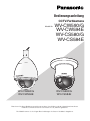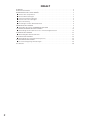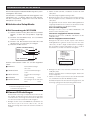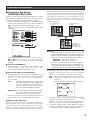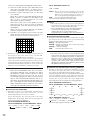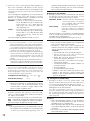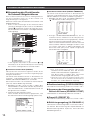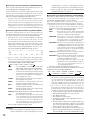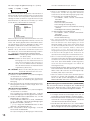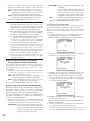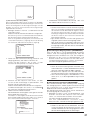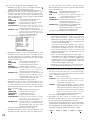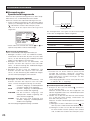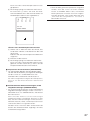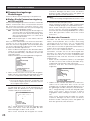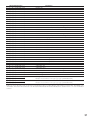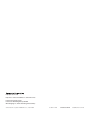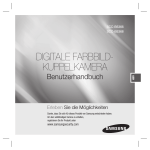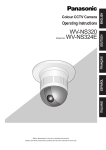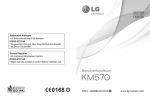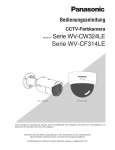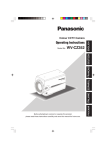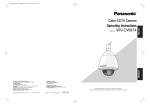Download WV-CW594E WV-CS580/G WV-CS584E - Psn
Transcript
Bedienungsanleitung CCTV-Farbkamera Modell-Nr. WV-CW590/G WV-CW594E WV-CW590/G WV-CW594E WV-CS580/G WV-CS584E WV-CS580/G WV-CS584E Bitte lesen Sie diese Bedienungsanleitung vor dem Anschließen und der Inbetriebnahme dieses Produkts aufmerksam durch und halten Sie sie jederzeit griffbereit. Die Modellnummer ist in einigen Beschreibungen in diesem Handbuch abgekürzt. INHALT VORWORT . . . . . . . . . . . . . . . . . . . . . . . . . . . . . . . . . . . . . . . . . . . . . . . . . . . . . . . . . . . . . . . . . 3 RS485-EINSTELLUNG . . . . . . . . . . . . . . . . . . . . . . . . . . . . . . . . . . . . . . . . . . . . . . . . . . . . . . . 4 VERWENDUNG DES SETUP-MENÜS . . . . . . . . . . . . . . . . . . . . . . . . . . . . . . . . . . . . . . . . . . . . 5 ■ Aufrufen des Setup-Menüs . . . . . . . . . . . . . . . . . . . . . . . . . . . . . . . . . . . . . . . . . . . . . . . . 5 ■ Kamera-ID-Einstellungen . . . . . . . . . . . . . . . . . . . . . . . . . . . . . . . . . . . . . . . . . . . . . . . . . . 5 ■ Szenenauswahl-Einstellungen . . . . . . . . . . . . . . . . . . . . . . . . . . . . . . . . . . . . . . . . . . . . . . 6 ■ Preset-Positionseinstellungen . . . . . . . . . . . . . . . . . . . . . . . . . . . . . . . . . . . . . . . . . . . . . . . 6 ■ Spracheinstellung . . . . . . . . . . . . . . . . . . . . . . . . . . . . . . . . . . . . . . . . . . . . . . . . . . . . . . . . 8 ■ Einstellungen für das Erweiterte Menü . . . . . . . . . . . . . . . . . . . . . . . . . . . . . . . . . . . . . . . . 8 KAMERAEINSTELLUNGEN . . . . . . . . . . . . . . . . . . . . . . . . . . . . . . . . . . . . . . . . . . . . . . . . . . . . 9 ■ Verwenden des Menüs KAMERAEINSTELLUNG . . . . . . . . . . . . . . . . . . . . . . . . . . . . . . . 9 SCHWENK-/NEIGUNGSEINSTELLUNGEN . . . . . . . . . . . . . . . . . . . . . . . . . . . . . . . . . . . . . . . 14 ■ Verwendung des Einstellmenüs für Schwenk-/Neigefunktionen . . . . . . . . . . . . . . . . . . . . 14 ALARMEINSTELLUNGEN . . . . . . . . . . . . . . . . . . . . . . . . . . . . . . . . . . . . . . . . . . . . . . . . . . . . 22 ■ Verwendung des Alarmeinstellmenüs . . . . . . . . . . . . . . . . . . . . . . . . . . . . . . . . . . . . . . . . . . . . . . . . . 22 SPEZIALEINSTELLUNGEN . . . . . . . . . . . . . . . . . . . . . . . . . . . . . . . . . . . . . . . . . . . . . . . . . . . 26 ■ Verwendung des Spezialeinstellungsmenüs . . . . . . . . . . . . . . . . . . . . . . . . . . . . . . . . . . 26 PASSWORTEINSTELLUNGEN . . . . . . . . . . . . . . . . . . . . . . . . . . . . . . . . . . . . . . . . . . . . . . . . 28 ■ Passwortverriegelungs-Einstellungen . . . . . . . . . . . . . . . . . . . . . . . . . . . . . . . . . . . . . . . . 28 SHORTCUTS . . . . . . . . . . . . . . . . . . . . . . . . . . . . . . . . . . . . . . . . . . . . . . . . . . . . . . . . . . . . . . 30 2 VORWORT Bedienerhandbücher Die Modelle WV-CW590/G, WV-CW594E, WV-CS580/G, WV-CS584E werden mit den folgenden 2 Satz Bedienungsanleitungen geliefert: • Installationshandbuch: Beschreibungen zu Installation und Anschluss der Zusatzgeräte. • Bedienungsanleitung (PDF): Beschreibungen zu Einstellung und Bedienung der Kamera. Zum Lesen der Bedienungsanleitung (PDF) und der Einstellanleitung (PDF) benötigen Sie den Adobe® Reader® auf dem mitgelieferten CD-ROM. LFalls Adobe® Reader® nicht im PC installiert ist, die neueste Version von Adobe® Reader® von der Adobe Webseite herunterladen und installieren. LDie Modellnummer erscheint in diesem Handbuch teilweise in abgekürzter Form. Die in der vorliegenden Bedienungsanleitung gezeigten Bildschirmbeispiele beziehen sich auf die WV-CW590/G. Anmerkungen LDurch folgende Anmerkungen wird darauf hingewiesen, dass bestimmte Funktionen nur bei den angegebenen Modellen zur Verfügung stehen. Funktionen ohne Anmerkungen werden von allen Modellen unterstützt. WV-CW590 WV-CS580 : Nur bei Modell WV-CW590/G, WV-CW594E vorhandene Funktionen. : Nur bei Modell WV-CS580/G, WV-CS584E vorhandene Funktionen. 3 RS485-EINSTELLUNG Wenn Sie ein System-Steuergerät zur Steuerung der Kamera (Schwenk-, Neigungsbewegungen etc.) über den Datenport verwenden möchten, konfigurieren Sie die RS485-Einstellung folgendermaßen: 1. Rufen Sie die Einstellungen für das Erweiterte Menü (Seite 8) auf, bewegen Sie den Cursor auf KOMMUNIKATION , und drücken Sie dann die CAM (SET)-Taste. Dadurch wird das RS485-Einstellmenü aufgerufen. 2. Überprüfen Sie die Gerätenummer. (Installationshandbuch) Der Posten UNIT NUMMER zeigt die mittels DIPSchalter 1 eingestellte Gerätenummer an. Die werksseitig voreingestellte Gerätenummer ist 1. Wenn die Nummer durch DIP-Schalter 1 zwischen 1 und 96 eingestellt wurde, bewegen Sie den Cursor auf UNIT NUMMER, und drücken Sie den Joystick nach links oder rechts, um eine Nummer zu wählen (1 bis 96). **RS485 EINSTELLUNG** UNIT NUMMER 1 SUB ADDRESS ----BAUD RATE 19200 DATA BIT 8 PARITY CHECK NICHTS STOP BIT 1 XON/XOFF UNGENUTZT WARTEZEIT AUS ALARM DATEN AUTO2 ZEITVERZöGERUNG AUS ZURÜCK ANFANG Hinweis: • Es ist nicht erforderlich, die Einstellung SUB ADDRESS im Menü RS485 EINSTELLUNG zu konfigurieren. • Wenn, während der Benutzung von DIP SW, PELCO D eingestellt ist, wird ----P für die UNTERADRESSE (SUB ADDRESS) angezeigt. Um zusätzlich, während der Benutzung von DIP SW, die PELCO D Einheitszahl auf 32-254 einzustellen, drücken Sie den Joystick nach links oder rechts, um die Einheitszahl vom Menü zu ändern. [RS485 EINRICHTUNG] Menü **RS485 SETUP** P1 D32 UNIT NUMMER ----P SUB ADDRESS 19200 BAUD RATE 8 DATA BIT NICHTS PARITY CHECK 1 STOP BIT UNGENUTZT XON/XOFF AUS WARTEZEIT AUTO2 ALARM DATEN ZEITVERZÖGERUNG AUS ZURÜCK ANFANG Verwenden Sie einen Joystick usw., stellen Sie die Gerätenummer ein (32 bis 254). (Die Abbildung zeigt, dass die Gerätenummer auf 32 eingestellt wurde.) 3. Bewegen Sie den Cursor auf BAUD RATE, und drücken Sie dann den Joystick nach links oder rechts, um eine Einstellung für die Baudrate zu wählen. Durch das Drücken des Joysticks wird in der unten dargestellten Reihenfolge durch die Einstellungen der Baudraten-Anzeige ( ertragungsgeschwindigkeit) geblättert. (Einheit: Bit/s) Die werksseitige Vorgabeeinstellung ist 19200. 4 2400 4800 9600 19200 4. Bewegen Sie den Cursor auf DATA BIT, und drücken Sie dann den Joystick nach links oder rechts, um eine Einstellung für die Datenbits (7 oder 8) zu wählen. Die werksseitige Vorgabeeinstellung ist 8. 5. Bewegen Sie den Cursor auf PARITY CHECK, und drücken Sie dann den Joystick nach links oder rechts, um eine Einstellung für die Paritätsprüfung (NICHTS, UNGERADE, GERADE) zu wählen. Die werksseitige Vorgabeeinstellung ist NICHTS. 6. Bewegen Sie den Cursor auf STOP BIT, und drücken Sie dann den Joystick nach links oder rechts, um eine Einstellung für die Stoppbits (1 oder 2) zu wählen. Die werksseitige Vorgabeeinstellung ist 1. 7. Bewegen Sie den Cursor auf XON/XOFF, und drücken Sie dann den Joystick nach links oder rechts, um eine Einstellung für XON/XOFF zu wählen. UNGENUTZT : D e a k t i v i e r t d i e X O N / X O F F Datenflusssteuerung. GENUTZT : A k t i v i e r t d i e X O N / X O F F Datenflusssteuerung. Die werksseitige Vorgabeeinstellung ist UNGENUTZT. 8. Bewegen Sie den Cursor auf WARTEZEIT, und drücken Sie dann den Joystick nach links oder rechts, um eine Einstellung für die Wartezeit zu wählen. Die Wartezeit ist die Dauer, während der die Kamera vor einem erneuten Senden von Daten warten sollte, wenn nach einem Sendevorgang keine Empfangsbestätigung (ACK) zurückgesendet wurde. Durch das Drücken des Joysticks wird in der unten dargestellten Reihenfolge durch die Einstellungen der Wartezeit-Anzeige geblättert. (Einheit: ms) Die werksseitige Vorgabeeinstellung ist AUS. AUS ↔ 100MS ↔ 200MS ↔ 400MS ↔ 1000MS 9. Bewegen Sie den Cursor auf ALARM DATEN, und drücken Sie dann den Joystick nach links oder rechts, um eine Einstellung für den Alarmübertragungsmodus zu wählen. ABFRAGE : S endet die Alarmdaten als Antwort auf eine Aufforderung vom System-Steuergerät. AUTO1 : S endet die Alarmdaten jedes Mal, wenn ein Alarmsignal empfangen wird. AUTO2 : Sendet die Alarmdaten in Intervallen von 5 Sekunden. Die werksseitige Vorgabeeinstellung ist AUTO2. 10.Bewegen Sie den Cursor auf ZEITVERZöGERUNG, und drücken Sie dann den Joystick nach links oder rechts, um eine Einstellung für die Verzögerungszeit zu wählen. Die Verzögerungszeit ist die Dauer, um die die Kamera das Senden einer Empfangsbestätigung (ACK) verzögern sollte. Die Verzögerungszeit-Anzeige ändert sich in der unten angezeigten Reihenfolge. (Einheit: ms) Die werksseitige Vorgabeeinstellung ist AUS. AUS ↔ 100MS Diese Einstellung kann nur konfiguriert werden, wenn mittels DIP-Schalter 2 eine 2-Drahtverbindung gewählt wurde (Installationshandbuch). VERWENDUNG DES SETUP-MENÜS Diese Anleitung beschreibt die Bedienung des Systemsteuergeräts WV-CU650. Alle Verfahren zur Konfigurationseinstellung gehen vom Setup-Menü aus. In diesem Abschnitt wird erläutert, wie das Setup-Menü aufgerufen wird und welche Menüposten es enthält. ■ Aufrufen des Setup-Menüs ● Bei Verwendung der WV-CU650 (1) Wählen Sie die Kamera (diese Kamera) und den Monitor, an dem das Setup-Menü angezeigt wird. (2) Drücken Sie die MENU-Taste, um LCD MENU CAM 101 anzuzeigen. (3) Drücken Sie die ENTER-Taste oder die CAM SETUP-Taste, um CAM (SET) anzuzeigen. (4) Drücken Sie die Taste F1. MODELL WV-CW590 SERIES KAMERA ID AUS SZENE AUSWAHL PRESET POSITION LANGUAGE 1 2 3 4 →ERW.EINSTELLUNG 5 Nähere Informationen finden Sie auf den folgenden Seiten: 1 KAMERA ID 2 SZENE AUSWAHL 3 PRESET POSITION LANGUAGE 4 5 ERW.EINSTELLUNG Kamera-ID-Einstellungen diese Seite Szenenauswahl-Einstellungen Seite 6 Preset-Positionseinstellungen Seite 6 Spracheinstellung Seite 8 Einstellungen für das Erweiterte Menü Seite 8 2. Wählen Sie EIN oder AUS, und drücken Sie dann die CAM (SET)-Taste. Die werksseitige Vorgabeeinstellung ist AUS. 3. Bewegen Sie den Cursor mit dem Joystick auf das Zeichen, das Sie eingeben möchten, und drücken Sie dann die CAM (SET)-Taste. Das gewählte Zeichen wird im Kamera-ID-Eingabebereich angezeigt. Wiederholen Sie Schritt 3, bis alle Zeichen für die Kamera-ID eingegeben sind. (Beispiel: DOOR) Eine Leerstelle eingeben Bewegen Sie den Cursor auf ZWISCHENRAUM, und drücken Sie die CAM (SET)-Taste. Alle bereits eingegebenen Zeichen löschen Bewegen Sie den Cursor auf RESET, und drücken Sie die CAM (SET)-Taste. Bereits eingegebene Zeichen ändern Bewegen Sie den Cursor mit dem Joystick in den KameraID-Eingabebereich. Drücken Sie den Joystick nach links oder rechts, um den ↑ Zeiger auf das Zeichen zu bewegen, das Sie ändern möchten. Dann geben Sie wie in Schritt 3 beschrieben vor, um das neue Zeichen einzugeben. KAMERA ID. --0123456789 ABCDEFGHIJKLM NOPQRSTUVWXYZ ().,'":;&#!?= +-*/%$ ZWISCHENRAUM ----- POSI ZURÜCK RESET DOOR•••••••••••• Kamera-ID-Eingabebereich 4. Bewegen Sie den Cursor auf POSI, und drücken Sie die CAM (SET)-Taste. Dadurch wird das Menü zur Einstellung der Kamera-IDPosition aufgerufen. 5. Wählen Sie mit dem Joystick eine Position für die Kamera-ID aus, und drücken Sie dann die MON (ESC)-Taste. Die Bildschirmposition für die Kamera-ID wird gespeichert, und die Anzeige springt zum Kameraeinrichtungs-Menü zurück. Hinweis: • Die Einrichtungsmenüs hier sind Schnelleinrichtungsmenüs. ■ Kamera-ID-Einstellungen Die Kamera-ID ist eine Folge von alphanumerischen Zeichen, die den Standort der Kamera bezeichnet. Dieser Posten kann dazu verwendet werden, die Anzeige der Kamera-ID am Bildschirm ein- oder auszuschalten und die Kamera-ID einzugeben. 1. Bewegen Sie den Cursor auf KAMERA ID, und drücken Sie dann den Joystick nach links oder rechts, um die Bildschirmanzeige der Kamera-ID auf EIN und AUS zu schalten. DOOR 5 ■ Szenenauswahl-Einstellungen ■ Preset-Positionseinstellungen Rufen Sie das Szenenauswahl-Einstellmenü aus dem Setup-Menü heraus auf, um die SzenenauswahlEinstellungen zu konfigurieren. Rufen Sie zunächst das Szenenauswahl-Einstellmenü auf. 1. Rufen Sie die Einstellungen für das Erweiterte Menü (Seite 8) auf, bewegen Sie den Cursor auf SZENE AUSWAHL , und drücken Sie dann die CAM (SET)-Taste. Dadurch wird das Szenenauswahl-Einstellmenü aufgerufen. ●P ositionsnummern-Wahl (PRESET ÜBERSICHT) **SZENE AUSWAHL** SZENE 1. Bewegen Sie den Cursor auf PPRESET POSITION und drücken Sie die CAM (SET)-Taste. ● Szenenauswahl-Einstellungen Konfigurieren Sie die Szenenauswahleinstellungen folgendermaßen: 1. Bewegen Sie den Cursor auf SZENE, und drücken Sie dann den Joystick nach links oder rechts, um die Szeneneinstellung zu ändern. INNEN (T) : E i n s t e l l u n g f ü r d e n E i n s a t z i n Innenräumen (Priorität Bildqualität) INNEN (H) : E i n s t e l l u n g f ü r d e n E i n s a t z i n Innenräumen (Priorität Empfindlichkeit) AUSSEN (T) : Einstellung für den Einsatz im Freien (Priorität Bildqualität) AUSSEN (H) : Einstellung für den Einsatz im Freien (Priorität Empfindlichkeit) Die Bildeinstellungen verändern sich in Abhängigkeit von den Szeneneinstellungen. Die Szenenauswahleinstellungen und ihr Verhältnis mit anderen Einstellungen sind in der nachfolgenden Tabelle aufgeführt. Standardwerte: WV-CS580 INNEN (T): AUSSEN (T): WV-CW590 AGC SENS UP SHUTTER INNEN (T) MID AUS AUS INNEN (H) HOCH ×2 AUTO AUS AUSSEN (T) MID AUS AUTO AUSSEN (H) HOCH ×2 AUTO AUTO S/W DNR WEISSBAL. INNEN (T) AUS L ATW1 INNEN (H) AUS H ATW1 AUSSEN (T) AUTO L ATW2 AUSSEN (H) AUTO H ATW2 2. Bewegen Sie den Cursor auf die Nummer, die Sie auswählen möchten, und drücken Sie die CAM (SET)Taste. Damit wird die Positionsnummer gespeichert, und das Preset-Einstellmenü wird angezeigt. (diese Seite) Wenn Sie eine Positionsnummer zwischen 033 und 064 auswählen möchten, bewegen Sie den Cursor auf „33-64“ unten links im Menü und drücken Sie dann die CAM (SET)-Taste. Später eingestellte Preset-Nummern sind gleich. **PRESET POSITION** 33 34 35 36 37 38 39 40 41 42 43 44 45 46 47 48 49 50 51 52 53 54 55 56 57 58 59 60 61 62 63 64 ID: 065-096 001-032 ZURÜCK ANFANG Hinweise: • Ein Sternchen (*) rechts von einer Positionsnummer bedeutet, dass der Nummer bereits eine PresetPosition zugeordnet ist. Der Buchstabe H neben dem Sternchen bezeichnet die Ausgangsposition (Home). • Wenn der Cursor auf einer Positionsnummer steht, die eine Positions-ID hat, wird der Text der Positions-ID neben „ID:“ auf dem Bildschirm angezeigt. ● Positionseinstellung (POSITION EINSTELL) Die Positionseinstellung kann zur Angabe der Kameraposition (Schwenk-/Neigungsposition), der Objektiv-Zoomeinstellung und der Fokuseinstellung verwendet werden. 1. Bewegen Sie den Cursor auf POSITION EINSTELL und drücken Sie die CAM (SET)-Taste, um das PositionsEinstellmenü aufzurufen. PRESET NUMMER POSITION EINSTELL PRESET ID EIN 1* 2.Bewegen Sie den Cursor auf LADEN, und drücken Sie die CAM (SET)-Taste. Damit werden die Einstellungen, die Sie in Schritt 1 für SZENE gewählt haben, auf das Bild angewendet. ZURÜCK ANFANG LÖSCHEN 6 , **PRESET POSITION** 1* 2 3 4 5 6 7 8 9 10 11 12 13 14 15 16 17 18 19 20 21 22 23 24 25 26 27 28 29 30 31 32 ID: 033-064 225-256 ZURÜCK ANFANG AUSSEN(T) LADEN ZURÜCK ANFANG Sie können eine Positionsnummer im Einstellmenü für Schwenk- und Neigefunktionen auch mit dem Posten PRESET ÜBERSICHT anstelle von PRESET auswählen. Die Preset-Positions nummern 1-4 können auch mit der Alarmfunktion verbunden werden (Seite 23). 2. Bewegen Sie den Cursor auf → DRÜCKEN rechts von SCHWENK/NEIG, und drücken Sie die CAM (SET)-Taste, um das SCHWENKEN/NEIGEN-Einstellmenü aufzurufen. 3. Positionieren Sie die Kamera mit dem Joystick, und drücken Sie dann die CAM (SET)-Taste. ● Anpassung der Kameraposition beim Wechsel der Kamera (SCHWENK OFFSET) NEIG / SCHWENK 4. Bewegen Sie den Cursor auf → DRÜCKEN rechts von ZOOM/FOKUS, und drücken Sie die CAM (SET)-Taste, um das ZOOM/FOKUS-Einstellmenü aufzurufen. ZOOM / FOKUS 5. Stellen Sie die Fokusposition ein, indem Sie den Joystick nach links, rechts, oben und unten drücken, und drücken Sie dann die CAM (SET)-Taste. Hinweise: • Bei nahezu waagerechter Stellung der Kamera kann es aufgrund der Verzerrung durch die Wölbung der Kuppel zu Problemen bei der Scharfstellung kommen. • Sie können eine andere Positionsnummer wählen, indem Sie den Cursor auf die Positionsnummer oben im PositionsEinstellmenü bewegen und den Joystick nach links oder rechts drücken. Mit der CAM (SET)Taste wechseln Sie zum Einstellbildschirm für die neu gewählte Positionsnummer. Den Cursor hier positionieren • Bei Verwendung eines anderen Steuergeräts als WV-CU650/CU950*, WJ-HD309A/HD316A können nicht mehr als 65 Positionsnummern eingestellt werden. (Stand September 2005) *Die Betriebsverfahren können je nach der Version der System-steuergerät-Software unterschiedlich sein. Version 1.xx oder niedriger: Nur die Kamerafunktionen werden unterstützt Version 2.xx oder höher: Die Taste preset/PGM preset wird ebenfalls unterstützt Das System-steuergerät u. ä. hat eine Funktion zum Herunterladen (Speichern) und Hochladen (Wiederherstellen) von Einstellungsinformationen für die Kamera. Diese Funktion ermöglicht es, die OriginalEinstellungsinformationen, die heruntergeladen (gespeichert) wurden, bevor eine unvorhergesehene Beschädigung oder Fehlfunktion zu einem Verlust der Einstellungsinformationen in der Kamera führten, wieder in die Kamera hochzuladen (wiederherzustellen). Wenn die Kamera ausgetauscht wird, kann es aber bei den Bildern kleine Unterschiede zu den hochgeladenen (wiederhergestellten) Bildern geben. Die Funktion „SCHWENK OFFSET“ (Schwenkversatz-Einstellung) dient zur Anpassung dieser Unterschiede. 1. Positionieren Sie den Cursor mit den Pfeilen ← oder → auf „SCHWENK OFFSET“, und drücken Sie die CAM (SET)-Taste, um den Versatzwert einzustellen. Stellen Sie den Versatzwert auf 0,0 oder in einem Bereich von -10 bis +10 ein. Alle Preset-Positionen der Kamera werden durch den Versatzwert angepasst. Wichtig: • Die Daten sind mit bereits vorhandenen Kameras nicht kompatibel. Durch das Hochladen von Einstellungsdaten von bereits vorhandenen Kameras werden die Daten in der Kamera beschädigt. Wenn Daten in der Kamera beschädigt sind, laden Sie die Kamera-Einstellungsinformationen von einer Kamera herunter, die noch die werksseitigen Voreinstellungen hat, und laden Sie diese Einstellungen in die Kamera mit den beschädigten Daten hoch. ● Preset-ID (PRESET ID) Die Preset-ID ist eine Folge von alphanumerischen Zeichen, die den Standort der Kamera bezeichnet. 1. Bewegen Sie den Cursor auf PRESET ID, und drücken Sie dann den Joystick nach links oder rechts, um die Bildschirmanzeige der Preset-ID auf EIN und AUS zu schalten. PRESET NUMMER POSITION EINSTELL PRESET ID EIN • Die aktuell gespeicherte Kamera-ID und Preset-ID erscheinen unten im PositionsEinstellmenü. 1 ZURÜCK ANFANG LÖSCHEN Siehe Seite 15 für Details betreffend DEL. 7 2. Wählen Sie EIN oder AUS, und drücken Sie dann die CAM (SET)-Taste. Die werksseitige Vorgabeeinstellung ist EIN. Dadurch wird das Preset-ID-Einstellmenü aufgerufen. 3. Bewegen Sie den Cursor mit dem Joystick auf das Zeichen, das Sie eingeben möchten, und drücken Sie dann die CAM (SET)-Taste. Die Methode der Texteingabe ist die gleiche wie bei der Eingabe der Kamera-ID. Information zur Texteingabe für die Preset-ID und die Einstellung der Bildschirmposition finden Sie in Schritt 3 bis 5 unter „Kamera-ID-Einstellungen“ auf Seite 5. ZWISCHENRAUM FLOOR Kopieren der Preset-ID von einer anderen Positionsnummer Bewegen Sie den Cursor auf KOPIE, und drücken Sie die CAM (SET)-Taste. Die Preset-ID der Positionsnummer vor der Nummer, die aktuell konfiguriert wird, wird angezeigt. Mit jedem Drücken der CAM (SET)-Taste blättern Sie um eine fortlaufende Positionsnummer zurück und zeigen ihre Preset-ID an. Hinweise: •Beim Einstellen der Preset-ID wird die Kamera-ID oberhalb der Preset-ID angezeigt. Die Position der Preset-ID hat Priorität über andere Positionen. •Egal, ob die Kamera ID auf offen oder geschlossen eingestellt ist, die Kamera-ID wird angezeigt warden. Egal, ob die Kamera-ID eingestellt ist oder nicht, wenn die Preset-ID angezeigt wird, wird auch die Kamera-ID angezeigt werden, aber das trifft nur innerhalb des gegenwärtigen Kanals zu. ■ Spracheinstellung 1. Bewegen Sie den Cursor auf LANGUAGE , und drücken Sie die CAM (SET)-Taste. 2. In dem Auswahlmenü mit 8 Sprachen, das angezeigt wird, wählen Sie die gewünschte Sprache. Die werksseitige Vorgabeeinstellung ist Englisch. * Alle Bildschirmbeispiele in dieser Bedienungsanleitung zeigen Bildschirmmeldungen in englischer Sprache. 3. Bewegen Sie den Cursor auf SET, und drücken Sie die CAM (SET)-Taste. * Der eingestellte Posten blinkt, während die Sprache geändert wird, und hört auf zu blinken, wenn die Änderung der Sprache abgeschlossen ist. Führen Sie keine Operationen am Systemsteuergerät durch, während Einstellungen geändert werden. * D ie „LANGUAGE“-Anzeige bleibt Englisch, selbst wenn die Spracheinstellung geändert wurde. 8 ■ E instellungen für das Erweiterte Menü Das erweiterte Setup-Menü kann vom Setup-Menü aus aufgerufen werden. 1. Rufen Sie das Setup-Menü (Seite 5) auf, bewegen Sie den Cursor auf → ERW.EINSTELLUNG, und drücken Sie dann die CAM (SET)-Taste. MODELL WV-CW590 SERIES KAMERA SCHWENKEN/NEIGEN ALARM SPEZIAL KOMMUNIKATION SZENE AUSWAHL LANGUAGE 1 2 3 4 5 6 7 →SCHNELLEINSTELLUNG PW SCHUTZ AUS 9 8 Dadurch wird das erweiterte Setup-Menü aufgerufen. ALLE Posten können im erweiterten Setup-Menü eingestellt werden. Um vom detaillierten Menü zum SchnelleinrichtungsMenü zurückzuspringen, bewegen Sie den Cursor auf → SCHNELLEINSTELLUNG, und drücken Sie die CAM (SET)-Taste. In den nächsten Seiten werden die einzelnen Posten des Setup-Menüs ausführlich erläutert. 1 KAMERA 2 SCHWENKEN/NEIGEN KAMERAEINSTELLUNGEN Seite 9 SCHWENK-/NEIGUNGSEINSTELLUNGEN Seite 14 3 ALARM ALARMEINSTELLUNGEN Seite 23 4 SPEZIAL SPEZIALEINSTELLUNGEN Seite 26 5 KOMMUNIKATION* RS485-EINSTELLUNG Seite 4 6 SZENE AUSWAHL Szenenauswahl-EinstellungenSeite 6 7 LANGUAGE Spracheinstellung diese Seite 8 SCHNELLEINSTELLUNG VERWENDUNG DES SETUP-MENÜS Seite 5 9 PW SCHUTZ PASSWORTEINSTELLUNGEN Seite 28 * Dieser Posten wird nur angezeigt, wenn die RS485Einstellungen durch die DIP-Schalter konfiguriert sind. KAMERAEINSTELLUNGEN ■ Verwenden des Menüs KAMERAEINSTELLUNG Rufen Sie das Kameraeinrichtungs-Menü aus dem Setup-Menü (Erweitertes Menü) heraus auf, um die Kameraeinstellungen zu konfigurieren (Seite 8). 1. Rufen Sie die Einstellungen für das Erweiterte Menü (Seite 8) auf, bewegen Sie den Cursor auf KAMERA , und drücken Sie dann die CAM (SET)-Taste. Dadurch wird das Menü KAMERAEINSTELLUNG aufgerufen. Blendeneinstellung an die dunkleren Bereiche dazu, dass die hellen Bereich kontrastärmer dargestellt werden. SUPER-D6 kombiniert digital ein Bild, das für eine klare Anzeige von hellen Bereichen eingestellt ist, mit einem Bild, das für eine klare Anzeige von dunklen Bereichen eingestellt ist; das Ergebnis ist ein Bild, das in allen Bereichen eine detailreiche Anzeige ermöglicht. Detailarme dunkle Bereiche... Kontrastarme helle Bereiche... KAMERAEINSTELLUNG G Zwei digital kombinierte Bilder, die zusammen ein klares Bild ergeben KAMERAEINSTELLUNG STABILISATOR 6 * In den folgenden Abschnitten mit den Nummern 1 b i s A w i rd e r l ä u t e r t , w i e d i e e i n z e l n e n Menüposten zur Kameraeinrichtung verwendet werden. 1 Kamera-ID (KAMERA ID) Informationen zur Einrichtung der Kamera-IDEinstellungen finden Sie auf Seite 5. Die werksseitige Vorgabeeinstellung ist AUS. Belichtungsregelung (ALC/MANUELL) 2 1. Bewegen Sie den Cursor auf ALC/MANUELL, und drücken Sie dann den Joystick nach links oder rechts, um zwischen ALC und MANUELL umzuschalten. ALC : Aktiviert die automatische Anpassung der Objektivblende an die Helligkeit des Objekts. Wählen Sie die Option ALC, wenn Sie SUPER-D6 einsetzen. Dies ist die werksseitige Vorgabeeinstellung. MANUELL: Die Objektivblende wird mit der BLENDETaste am System-Steuergerät eingestellt. Die Objektivblende ist fest eingestellt. 2. Wenn Sie in Schritt 1 ALC gewählt haben, drücken Sie die CAM (SET)-Taste, um SUPER-D6 einzustellen. UPER-D6 (Super Dynamic 6) S Wenn in dem überwachten Bereich ein großer Unterschied in der Beleuchtung zwischen hellen und dunklen Teilbereichen besteht, passt die Kamera die Objektivblende an die hellen Bereiche an. Dadurch werden die dunklen Bereiche weniger detailliert angezeigt. Umgekehrt führt eine Anpassung der Hinweise: • SUPER-D6 wird nur unterstützt, wenn ALC für die Belichtungsregelung (ALC/MANUELL) gewählt ist. • Die Kameraeinstellungen sind auf die folgenden Werte beschränkt, wenn SUPER-D6 aktiviert ist. SHUTTER : AUS, AUTO (Seite 10) SENS UP : AUS, AUTO (Seite 10) • Falls die Lichtverhältnisse eines der folgenden Probleme verursachen, schalten Sie SUPER-D6 aus. (1) Flackern oder Farbabweichungen auf dem Bildschirm (2) Digitales Rauschen in den hellen Bildschirmbereichen 3. Bewegen Sie den Cursor auf SUPER-D6, und drücken Sie dann den Joystick nach links oder rechts, um zwischen EIN und AUS umzuschalten. EIN : Aktiviert SUPER-D6. (Fortfahren mit Schritt 6) AUS : D eaktiviert SUPER-D6. (Fortfahren mit Schritt 4) Dies ist die werksseitige Vorgabeeinstellung. D6 MASKE EINSTELLUNG 4. Bewegen Sie den Cursor auf MASKE EINSTELLUNG , und drücken Sie die CAM (SET)-Taste. Dadurch wird der Maskeneinstellungsbildschirm aufgerufen; der Cursor steht in der oberen linken Zelle. 5. Maskieren Sie die Zellen in dem Bereich mit heller Hintergrundbeleuchtung. Wenn ein Bereich maskiert ist, wird sein Helligkeitspegel ignoriert. 9 Führen Sie die Maskierung folgendermaßen durch: (1) Drücken Sie den Joystick nach oben oder unten und nach links oder rechts, um den Cursor in die Zelle zu bewegen, die maskiert werden soll. (2) Drücken Sie die CAM (SET)-Taste, um die Zelle zu maskieren. Wenn der Cursor auf eine Zelle bewegt wird, die bereits maskiert ist, ändert sich das Blinkmuster des Cursors zu einem Wechsel zwischen horizontalen Streifen und Weiß. Wenn die CAM (SET)-Taste gedrückt wird, während sich der Cursor auf einer maskierten Zelle befindet, wird die Maskierung der Zelle aufgehoben. Wenn Sie alle maskierten Bereiche aufheben möchten, drücken Sie die Taste F3. (3) Nachdem Sie alle gewünschten Zellen maskiert haben, drücken Sie die MON (ESC)-Taste, um zum Menü ALC KONT in Schritt 1 zurückzukehren. 6. Bewegen Sie den Cursor auf PEGEL, und drücken Sie den Joystick nach links oder rechts, um den BildAusgangspegel (Bildkontrast) einzustellen. Wenn Sie in Schritt 3 dieses Verfahrens EIN gewählt haben, können durch die Einstellung eines etwas zu hohen Kontrastpegels die besten Ergebnisse erzielt werden. Ein überhöhter Kontrastpegel kann aber zu einem vermehrten Auftreten von Nachziehbildern und Rauschen führen. Hinweise: • Wenn die Taste BLENDE (AUF, ZU) am SystemSteuergerät betätigt wird, nachdem das Menü geschlossen wurde, wird das PEGEL im Menü KAMERA berücksichtigt und für diese Einstellungen gespeichert. Wenn sich die Kamera aber in einer Preset-Position befindet, wird es als Parameter der Preset-Position berücksichtigt. Um den ursprünglichen werksseitig voreingestellten Pegel wiederherzustellen, führen Sie am Systemsteuergerät eine Blendenrücksetzung durch. Verschlusszeit (SHUTTER) 3 1. Bewegen Sie den Cursor auf SHUTTER, und drücken Sie dann den Joystick nach links oder rechts, um eine Einstellung für die Verschlusszeit zu wählen. Durch das Drücken des Joysticks wird in der unten dargestellten Reihenfolge durch die Einstellungen der Verschlusszeit-Anzeige geblättert. Wenn SUPER-D6 deaktiviert ist Wenn Sie MANUELL auf ALC/MANUELL stellen AUS ↔ AUTO ↔ 1/120 ↔ 1/250 ↔ 1/500 ↔ 1/1000 1/10000 ↔ 1/4000 ↔ 1/2000 10 Wenn SUPER-D6 aktiviert ist AUS ↔ AUTO AUTO : D iese Einstellung er möglicht durch die automatische Verschlussbetätigung ein klares Bild von sehr hellen Objekten im Freien etc. Dies ist die werksseitige Vorgabeeinstellung. AUS : Fest auf 1/50 Sekunden eingestellt. Die werksseitige Vorgabeeinstellung ist AUTO. inweise: H • Wenn AUTO gewählt ist, kann durch Leuchtstofflampen ein Flackern verursacht werden. Wenn dies geschieht, wählen Sie die Verschlusszeit-Einstellung AUS. • AUTO wird deaktiviert, wenn der Wert MANUELL für die Belichtungsregelung (ALC/MANUELL) und der Wert FEST für die elektronische Empfindlichkeitsanhebung (SENS UP) gewählt ist. 4 Verstärkungsregelung (AGC) 1. Bewegen Sie den Cursor auf AGC, und drücken Sie dann den Joystick nach links oder rechts, um eine Einstellung für die Verstärkungsregelung zu wählen. EIN (L) : Geringe Verstärkung EIN (M) :Mittlere Verstärkung. Dies ist die werksseitige Vorgabeeinstellung. EIN (H) : Hohe Verstärkung AUS : Vermehrt den Gewinn nicht Hinweis: • Wenn AGC aktiviert ist, wird bei schwacher Beleuchtung automatisch die Rauschunterdrückungsfunktion aktiviert, um das digitale Rauschen zu reduzieren. Dadurch kann es aber auch zu Nachziehbildern kommen, wenn bewegte Bilder aufgenommen werden oder die Kamera geschwenkt oder geneigt wird. Weitere Informationen finden Sie bei der DNR-Einstellung (Seite 11). 5 Elektronische Empfindlichkeitsanhebung (SENS UP) 1. Bewegen Sie den Cursor auf SENS UP, und drücken Sie dann den Joystick nach links oder rechts, um eine Einstellung für die elektronische Empfindlichkeitsanhebung zu wählen. Die Einstellung für die elektronische Empfindlichkeitsanhebung kann nur geändert werden, wenn AUS oder AUTO als Verschlusszeit-Einstellung (SHUTTER) gewählt ist. Durch das Drücken des Joysticks wird in der unten dargestellten Reihenfolge durch die Einstellungen der Anzeige geblättert. Wenn SUPER-D6 deaktiviert ist Wenn Sie MANUELL auf ALC/MANUELL stellen AUS X2 AUTO X4 AUTO X6 AUTO X10 AUTO X512 FEST X16 AUTO X32 AUTO X256 FEST AUS X128 FEST X2 FEST X64 FEST X32 FEST X16 FEST X10 FEST X6 FEST Wenn SUPER-D6 aktiviert ist AUS ↔ X2 AUTO ↔ X4 AUTO ↔ X6 AUTO X32 AUTO ↔ X16 AUTO ↔ X10 AUTO Die werksseitige Vorgabeeinstellung ist AUS. X4 FEST Hinweis: • Die Werte AUTO und FEST unterscheiden sich folgendermaßen: AUTO : B ei der Wahl der Werte X32 AUTO, zum Beispiel, wird die Empfindlichkeit automatisch angehoben, maximal bis zum 32-fachen Wert. FEST : B ei der Wahl der Werte X32 FEST, zum Beispiel, wird die Empfindlichkeit genau auf den 32-fachen Wert angehoben. • Durch die Aktivierung von SENS UP können im Bild digitales Rauschen und weiße Flecken (Fehler) auftreten. 6 Weißabgleich (WEISSBAL.) 1. Bewegen Sie den Cursor auf WEISSBAL, und drücken Sie dann den Joystick nach links oder rechts, um eine Einstellung für den Weißabgleichmodus zu wählen (ATW1/ATW2/AWC). (1) Auto-Tracing-Weißabgleich (ATW1/ATW2) In diesem Modus überwacht die Kamera ständig die Farbtemperaturwerte der Lichtquelle, und der Weißabgleich erfolgt automatisch. ATW1: 2.700 K bis 6.000 K. Dies ist die werksseitige Vorgabeeinstellung. ATW2: 2.000 K bis 6.000 K (empfohlener Modus für Natriumlampen) Unter folgenden Bedingungen ist ein korrekter Weißabgleich eventuell nicht möglich. Verwenden Sie in diesen Fällen den AWC-Weißabgleichmodus. • Die Szene enthält hauptsächlich dunkle Farben. • Die Lichtquelle ist ein tiefblauer Himmel oder Dämmerlicht. • Die Szene ist schwach ausgeleuchtet. (2) Auto-Tracing-Weißabgleichregelung (AWC) In diesem Modus ist der unterstützte Farbtemperaturbereich ca. 2.000 K bis 10.000 K. Dieser Modus eignet sich am besten für Standorte mit konstanter Lichtquelle. (a) Um AWC zu wählen, drücken Sie den Joystick nach links, und wählen Sie AWC → DRÜCKEN. (b) Drücken Sie die CAM (SET)-Taste, um die Einstellung des Weißabgleichs zu star ten. Während die Weißabgleich-Einstellung läuft, ist DRÜCKEN auf dem Bildschirm markiert dargestellt. • Die Markierung von DRÜCKEN wird aufgehoben, wenn die Weißabgleich-Einstellung abgeschlossen ist. Drücken Sie den Joystick nach rechts, um AWC anzuzeigen. • Wenn die Weißabgleich-Einstellung aus irgendeinem Grund nicht abgeschlossen werden kann, bleibt DRÜCKEN auf dem Bildschirm markiert. Wenn dies geschieht, liegen möglicherweise die Farbtemperaturwerte außerhalb des unterstützten Bereichs, oder die Beleuchtung ist zu schwach. 2. Wählen Sie ATW1, ATW2 und AWC, und drücken Sie dann die CAM (SET)-Taste. Das Menü für die ATWEinstellung oder das Menü für die AWC-Einstellung erscheint, und Sie können die Feineinstellung für den Weißabgleich durchführen. Bewegen Sie den Cursor auf R oder B, und drücken Sie dann den Joystick nach links oder rechts, um die Feineinstellung des Pegels vorzunehmen. R steht für Rot, und B steht für Blau; durch eine Änderung in die Plus(+)Richtung werden die Farben dunkler, durch eine Änderung in die Minus(-)-Richtung werden sie heller. **ATW1** R •••I•••0 + B •••I•••0 + ZURÜCK ANFANG Hinweis: • Der Weißabgleich wird entsprechend der BildschirmFarbtemperatur durchgeführt, die von der Kamera automatisch erkannt wird. Ein korrekter Abgleich ist eventuell nicht möglich, wenn eine starke Lichtquelle auf dem Bildschirm angezeigt wird. 7 Digitale Rauschunterdrückung (DNR) 1. Bewegen Sie den Cursor auf DNR, und drücken Sie dann den Joystick nach links oder rechts, um eine Einstellung für die digitale Rauschunterdrückung (DNR) zu wählen. NIEDRIG : Niedriger DNR-Pegel, Geringes Nachleuchten. HOCH : Hoher DNR-Pegel, Starkes Nachleuchten Die werksseitige Vorgabeeinstellung ist NIEDRIG. Schwarzweißmodus (S/W MODUS) 8 Wenn Sie den Cursor auf S/W MODUS bewegen und die CAM (SET)-Taste drücken, wird ein Einstellmenü für S/W MODUS angezeigt. Verwenden Sie das S/W MODUS-Einstellmenü um die Einstellungen für den Schwarzweißmodus zu konfigurieren. 1. Bewegen Sie den Cursor auf S/W, und drücken Sie dann den Joystick nach links oder rechts, um eine Einstellung für die Schwarzweißregelung zu wählen. AUTO : Die Kamera schaltet je nach Bildhelligkeit (Beleuchtung) automatisch zwischen Farb- und Schwarzweißmodus um. Der Schwarzweißmodus wird für schwache Beleuchtung und der Farbmodus für helle Beleuchtung gewählt. EIN : Wählt den Schwarzweißmodus. AUS : Wählt den Farbmodus. Dies ist die werksseitige Vorgabeeinstellung. **S/W MODUS** S/W PEGEL ZEITDAUER AUTO HOCH •I•• K L BURST(S/W) EIN ZURÜCK ANFANG Hinweis: • Die oben genannte Einstellung kann nicht konfiguriert werden, wenn der Wert S/W für die Einstellung ALARM EIN 4 (Seite 24) gewählt ist. 11 2. Wenn Sie in Schritt 1 AUTO gewählt haben, bewegen Sie den Cursor auf PEGEL, und drücken Sie den Joystick nach links, um den Beleuchtungs-Schwellenpegel für die Umschaltung zwischen Farb- und Schwarzweißmodus zu wählen. Die nachfolgend angegebene Lichtstärke beruht auf der Annahme, dass die Kamera in einem Bereich mit Halogenlampen verwendet wird und dass AGC im Menü auf MID gestellt ist. NIEDRIG : S chaltet in den Schwarzweißmodus, wenn die Beleuchtung im Bereich der Kamera bei ca. 1.5 Lx oder darunter liegt (wenn AGC EIN (M), SENS UP AUS eingestellt ist). HOCH : S chaltet in den Schwarzweißmodus, wenn die Beleuchtung im Bereich der Kamera bei ca. 3 Lx oder darunter liegt (wenn AGC EIN (M), SENS UP AUS eingestellt ist). Die werksseitige Vorgabeeinstellung ist HOCH. Hinweis: • Für die Farbbildgabe ist eine ausreichende Beleuchtungsstärke (ca. 30 Lx oder mehr) erforderlich. • Die die Umschaltung auslösende Beleuchtungsstärke ist je nach Objekt, Lichtquelle und Objektiv unterschiedlich. • Die die Umschaltung auslösende Beleuchtungsstärke hängt auch von der AGC-Einstellung ab. (Seite 9) • Die für die Umschaltung angegebenen Helligkeitswerte sind als Richtwerte zu verstehen. Die die Umschaltung auslösende Beleuchtungsstärke muss anhand der tatsächlichen Bedingungen am Standort bestimmt werden. • Bei Verwendung von nahem Infrarotlicht kann es vorkommen, dass das Bild unscharf wird und die automatische Modusumschaltung nicht funktioniert. 3. Wenn Sie in Schritt 1 AUTO gewählt haben, bewegen Sie den Cursor auf ZEITDAUER, und drücken Sie den Joystick nach links, um die Zeitspanne zu wählen, während der die Kamera bei einer Änderung des Beleuchtungspegels wartet, bevor zwischen Farb- und Schwarzweißmodus umgeschaltet wird. Verfügbare Einstellungen: 2 s - 10 s - 30 s - 60 s (K) (L) Standardeinstellung : 10 s Hinweis: • Wenn AUTO gewählt ist, erfolgt die Umschaltung zwischen Farb- und Schwarzweißmodus nicht, während eine Schwenk-, Neige-, Zoom- oder Fokus-Funktion ausgeführt wird. 4. Bewegen Sie den Cursor auf BURST (S/W), und drücken Sie dann den Joystick nach links oder rechts, um die Ausgabe eines Farbsynchronsignals ein- oder auszuschalten. Diese Einstellung gilt für die Anzeige im Schwarzweißmodus. EIN : A ktiviert die Ausgabe des Farbsynchronsignals. AUS : D eaktiviert die Ausgabe des Farbsynchronsignals. Die werksseitige Vorgabeeinstellung ist EIN. Hinweis: • Bei einigen Bildschirmen und Videorekordern wird bei der Ausgabe von Kamerabildern im Schwarzweißmodus nur dann ein korrektes Bild angezeigt, wenn ein 12 Farbsynchronsignal geliefert wird. Wählen Sie den Wert EIN für diese Einstellung, wenn Sie Geräte verwenden, die ein Farbsynchronsignal erfordern. 9 Autofokus (AF MODUS) 1. Bewegen Sie den Cursor auf AF MODUS, und drücken Sie dann den Joystick nach links oder rechts, um eine Einstellung für den Autofokusmodus zu wählen. MANUELL K.M.G : A utofokus wird nach der Bewegung in eine Preset-Position nicht aktiviert, wenn SCHWENK, NEIG oder ZOOM manuell ausgeführt werden. AUTO K.M.G :Autofokus wird automatisch aktiviert, wenn die Funktionen SCHWENK, NEIG oder ZOOM manuell ausgeführt werden. Die Buchstaben K (Small/Klein), M (Medium/Mittel) und G (Large/Groß) bezeichnen die Größe des Autofokus-Erfassungsbereichs. Die werksseitige Vorgabeeinstellung ist AUTO G. Hinweise: • Wenn von der Einstellung WIDE aus herangezoomt wird, kann das Bild unscharf werden. • Autofokus ist bei den unten aufgeführten Objekten eventuell nicht möglich. Stellen Sie bei solchen Objekten die Schärfe manuell ein. Beispiel: • Glänzende oder stark strahlende Objekte • Objekte, die durch nasses oder verschmutztes Glas hindurch aufgenommen werden • Bilder, die aus einer Mischung von fernen und nahen Objekten bestehen • Weiße Wände und andere einfarbige, kontrastlose Objekte • Lamellenvorhänge und andere Objekte mit Senkrechtstreifen • Schräge Objekte • Schwach beleuchtete Objekte Autofokus stellt die Schärfe passend für das Objekt in der Mitte ein, daher werden die Objekte in den äußeren Bereichen des Bildes unscharf dargestellt. 0 Zoomgrenze (ZOOM LIMIT) 1. Bewegen Sie den Cursor auf ZOOM LIMIT, und drücken Sie dann den Joystick nach links oder rechts, um eine Einstellung für die Zoomgrenze zu wählen. Im manuellen Betrieb kann die Zoomfunktion die Zoomgrenze nicht überschreiten. Der optische Zoombereich reicht von 1-facher bis zu 36-facher Vergrößerung; größere Vergrößerungsfaktoren (bis zu 720) werden durch den digitalen Zoom erreicht. Die werksseitige Vorgabeeinstellung ist x36 (36-facher optischer Zoom). Hinweise: • Wenn die Zoomgrenze höher als 30x eingestellt wird, wird die Zoomoperation bei 36-facher Vergrößerung kurz unterbrochen. • Wenn der Zoom über die 36-fache Vergrößerung hinausgeht (digitaler Zoom), wird die Auflösung verringert. • Die maximal einstellbare Zoomvergrößerung bei Preset-Positionen ist 36x. A Automatischer Bildstabilisator (STABILISATOR) Diese Funktion gleicht ein unruhiges Kamerabild aufgrund von Bewegungen der Befestigungsstange oder Halterung aus. 1. Bewegen Sie den Cursor auf STABILISATOR, und drücken Sie dann den Joystick nach links oder rechts, um den Stabilisator ein- oder auszuschalten. EIN : Ein unruhiges Bild wird automatisch ausgeglichen. AUS : Der Bildstabilisator ist nicht aktiv. Dies ist die werksseitige Vorgabeeinstellung. Die werksseitige Vorgabeeinstellung ist AUS. Hinweise: • Der Stabilisator funktioniert für die folgenden Objekte möglicherweise nicht. Beispiel: • Schwach beleuchtete Objekte • Einfarbige, kontrastlose Objekte (z. B. weiße Wände) • Rasche regelmäßige Bewegungen, wie etwa eine mechanische Vibration, können nicht nachverfolgt werden. • Der Stabilisator funktioniert nicht, während die Funktionen SCHWENK, NEIG, ZOOM oder FOKUS ausgeführt werden oder wenn das Kameraeinrichtungs-Menü geöffnet ist. • Wenn der Stabilisator auf EIN gesetzt ist, werden einige effektive Pixel am Rand des CCDBildelements von der Stabilisierungsfunktion verwendet. Dadurch kann es zu einer leicht reduzierten Auflösung und zu einem engeren Blickwinkel kommen. erprüfen Sie nach der Aktivierung der Bildstabilisator-Funktion, dass das Blickfeld korrekt ist. • Die Bildstabilisierung funktioniert eventuell nicht, wenn die Kamera stark bewegt wird oder wenn die Objekte schwach beleuchtet oder kontrastarm sind. 13 SCHWENK-/NEIGUNGSEINSTELLUNGEN ■ Verwendung des Einstellmenüs für Schwenk-/Neigefunktionen Rufen Sie das Einstellmenü für Schwenk- und Neigefunktionen aus dem Setup-Menü heraus auf, um die Schwenk- und Neige-Einstellungen zu konfigurieren. Rufen Sie zunächst das Einstellmenü für Schwenk- und Neigefunktionen auf. 1. Rufen Sie die Einstellungen für das Erweiterte Menü (Seite 8) auf, bewegen Sie den Cursor auf SCHWENKEN/ NEIGEN , und drücken Sie dann die CAM (SET)-Taste. Das Einstellmenü für Schwenk- und Neigefunktionen wird angezeigt. EINST. . EINST EINST EINST. . REINIGUNG REINIGUNG * In den folgenden Abschnitten mit den Nummern 1 is D wird erläutert, wie die einzelnen Menüposten zur Einstellung der Schwenk- und Neigefunktionen verwendet werden. Positionsnummern-Wahl (PRESET) 1 Jeder Position kann eine Nummer zugewiesen werden, die mit einer Überwachungsposition und erwachungsbedingungen konfiguriert werden kann. Sie können eine Positionsnummer im Einstellmenü für Schwenk- und Neigefunktionen mit dem Posten PRESET oder PRESET ÜBERSICHT auswählen. Die Positionsnummern 1 bis 4 werden für Alarmfunktionen (Seite 24) und ihre Bedienung verwendet. 1. Bewegen Sie den Cursor auf die 1 neben dem Posten PRESET, und drücken Sie den Joystick dann nach links oder rechts, um die Positionsnummer auf die gewünschte zu ändern. 2. Drücken Sie die CAM (SET)-Taste. Damit wird die Positionsnummer gespeichert, und das Preset-Einstellmenü wird angezeigt (diese Seite). PRESET NUMMER. 1* POSITION EINSTELL PRESET ID EIN ALC/MANUELL ALC AF MODUS MANUELL G VERWEILZEIT 10S BENUTZERDATEI AUS PRESET GESCHW. ••••••I225 N H ZURÜCK ANFANG LÖSCHEN 14 2 Positionsnummern-Wahl (PRESET ÜBERSICHT) Sie können eine Positionsnummer im Einstellmenü für Schwenk- und Neigefunktionen auch mit dem Posten PRESET ÜBERSICHT anstelle von PRESET auswählen. 1. Bewegen Sie den Cursor auf PRESET ÜBERSICHT , und drücken Sie die CAM (SET)-Taste. **PRESET POSITION** 1* 2 3 4 5 6 7 8 9 10 11 12 13 14 15 16 17 18 19 20 21 22 23 24 25 26 27 28 29 30 31 32 ID: 033-064 225-256 ZURÜCK ANFANG 2. Bewegen Sie den Cursor auf die Nummer, die Sie auswählen möchten, und drücken Sie die CAM (SET)-Taste. Damit wird die Positionsnummer gespeichert, und das Preset-Einstellmenü wird angezeigt. (diese Seite) Wenn Sie eine Positionsnummer zwischen 033 und 064 auswählen möchten, bewegen Sie den Cursor auf „33-64“ unten links im Menü und drücken Sie dann die CAM (SET)-Taste. Später eingestellte Preset-Nummern sind gleich. **PRESET POSITION** 33 34 35 36 37 38 39 40 41 42 43 44 45 46 47 48 49 50 51 52 53 54 55 56 57 58 59 60 61 62 63 64 ID: 065-096 001-032 ZURÜCK ANFANG Hinweise: • E i n S t e r n c h e n ( * ) r e c h t s v o n e i n e r Positionsnummer bedeutet, dass der Nummer bereits eine Preset-Position zugeordnet ist. Der Buchstabe H neben dem Ster nchen bezeichnet die Ausgangsposition (Home). • Wenn der Cursor auf einer Positionsnummer steht, die eine Positions-ID hat, wird der Text der PositionsID neben „ID:“ auf dem Bildschirm angezeigt. ● Positionseinstellung (POSITION EINSTELL) Informationen zur Einstellung finden Sie auf Seite 6 und 7. ● Anpassung der Kameraposition beim Wechsel der Kamera (SCHWENK OFFSET) Informationen zur Einstellung finden Sie auf Seite 7. ● Preset-ID (PRESET ID) Informationen zur Einstellung finden Sie auf Seite 7 und 8. ● Belichtungsregelung (ALC/MANUELL) Informationen zur Einstellung finden Sie auf Seite 9 und 10. Sie können die Einstellung der Objektivblende im Detaileinstellungs-Menü anpassen, wenn der Wert MANUELL gesetzt ist. ● Autofokus (AF MODUS) 1. Bewegen Sie den Cursor auf AF MODUS, und drücken Sie dann den Joystick nach links oder rechts, um eine Einstellung für die Autofokusfunktion zu wählen. MANUELL K.M.G : A utofokus wird nach der Bewegung in eine Preset-Position nicht aktiviert. AUTO K.M.G :A utofokus wird nach der Bewegung in eine Preset-Position aktiviert. Die werksseitige Vorgabeeinstellung ist MANUELL G. ● Sequenz-/Sortier-VERWEILZEIT In diesem Abschnitt wird erläutert, wie die Haltedauer der Kamera (die Zeit, in der sie sich nicht bewegt) und damit die Dauer der Aufnahme in den Preset-Positionen der Sequenzund Sortieroperationen (Seite 15) eingestellt wird. 1. Bewegen Sie den Cursor auf VERWEILZEIT, und drücken Sie dann den Joystick nach links oder rechts, um eine Einstellung für die Haltedauer zu wählen. Durch das Drücken des Joysticks wird in der unten dargestellten Reihenfolge durch die Einstellungen der Haltedauer-Anzeige geblättert. (Einheit: s, min) Die werksseitige Vorgabeeinstellung ist 10S. 2S ↔ 3S ↔ 5S ↔ 10S ↔ 30S ↔ 1MIN 4MIN ↔ 3MIN ↔ 2MIN PRESET NUMMER 1* POSITION EINSTELL PRESET ID EIN ALC/MANUELL ALC AF MODUS MANUELL G VERWEILZEIT 10S BENUTZERDATEI AUS PRESET GESCHW.••••••I255 N H ZURÜCK ANFANG LÖSCHEN ●S zenendatei-Einstellung (BENUTZERDATEI) Bis zu 10 Szenendateien können gespeichert werden; diese Dateien enthalten Kameraeinstellungen für einen bestimmten Standort (Szene). Szenedateien werden mit Hilfe von Szenendateinummern von 1 bis 10 (Szenendateinummer) verwaltet und können bei der Konfiguration von Einstellungen für Preset-Positionen ausgewählt werden. Sie können folgendermaßen eine Szenedatei auswählen und die Szenedatei-Einstellungen konfigurieren. (1)Auswahl einer Szenendatei Wenn Sie die Einstellungen einer bereits gespeicherten Szenendatei bei der Konfiguration von Einstellungen einer Preset-Position anwenden möchten, gehen Sie folgendermaßen vor: 1. Bewegen Sie den Cursor auf BENUTZERDATEI, und drücken Sie den Joystick nach links oder rechts, um die Nummer der gewünschten Szenendatei auszuwählen. Die werksseitige Vorgabeeinstellung ist AUS. PRESET NUMMER 1 POSITION EINSTELL PRESET ID AUS ALC/MANUELL ALC AF MODUS MANUELL G VERWEILZEIT 10S BENUTZERDATEI 1 PRESET GESCHW.••••••I255 N H ZURÜCK ANFANG LÖSCHEN (2)Konfiguration von Szenendatei-Einstellungen 1. Bewegen Sie den Cursor auf BENUTZERDATEI, und drücken Sie den Joystick nach links oder rechts, um die Nummer der Szenendatei auszuwählen, deren Einstellungen Sie konfigurieren möchten (1 bis 10). AUTO M 2. Drücken Sie die CAM (SET)-Taste. Dadurch wird das Szenendatei-Einstellmenü aufgerufen. Die folgenden Posten können im SzenendateiEinstellmenü eingestellt werden. Einzelheiten zu jeder Einstellung finden Sie unter Kameraeinstellungen. • SHUTTER (Seite 10) • AGC (Seite 10) • SENS UP (Seite 10) • WEISSBAL. (Seite 11) • VMD (Seite 22) ●E instellung der Preset-Geschwindigkeit (PRESET GESCHW.) Stellen Sie die Geschwindigkeit ein, mit der sich die Kamera bei Sequenz- und Sortieroperationen (Seite 16) in die Preset-Positionen bewegt. 1. Bewegen Sie den Cursor auf PRESET GESCHW., und drücken Sie dann den Joystick nach links oder rechts, um die Geschwindigkeitseinstellung zu ändern. Die Änderung der Einstellung in Richtung N reduziert die Geschwindigkeit, die Änderung in Richtung H vergrößert sie. Die werksseitige Vorgabeeinstellung ist 255. PRESET NUMMER 1 POSITION EINSTELL PRESET ID EIN ALC/MANUELL ALC AF MODUS MANUELL G VERWEILZEIT 10S BENUTZERDATEI AUS PRESET GESCHW. ••••••I255 N H ZURÜCK ANFANG LÖSCHEN ● Löschen einer Preset-Position (LÖSCHEN) 1. Bewegen Sie den Cursor auf LÖSCHEN, und drücken Sie die CAM (SET)-Taste. Damit wird der Inhalt der aktuell gewählten Positionsnummer gelöscht, und das PositionswahlMenü wird angezeigt. PRESET NUMMER 1 POSITION EINSTELL PRESET ID EIN ALC/MANUELL ALC AF MODUS MANUELL G VERWEILZEIT 10S BENUTZERDATEI AUS PRESET GESCHW. ••••••I255 N H ZURÜCK ANFANG LÖSCHEN **PRESET POSITION** 1 2* 3* 4* 5* 6* 7* 8* 9* 10* 11* 12* 13* 14* 15* 16* 17* 18* 19* 20* 21* 22* 23* 24* 25* 26* 27* 28* 29* 30* 31* 32* ID: 033-064 225-256 ZURÜCK ANFANG 15 Einstellung der Ausgangsposition (GRUNDPOSITION) 3 Eine aktuell konfigurierte Preset-Position kann als Ausgangsposition festgelegt werden. Wenn die HOME-Taste am System-Steuergerät gedrückt wird, kehrt die Kamera in die aktuell festgelegte Ausgangsposition zurück. Sie können folgendermaßen eine Preset-Position als Ausgangsposition definieren. Die werksseitige Vorgabeeinstellung ist AUS. 1. Bewegen Sie den Cursor auf GRUNDPOSITION, und drücken Sie den Joystick nach links oder rechts, um die Positionsnummer der PresetPosition auszuwählen, die Sie als Ausgangsposition festlegen möchten. Damit wird die Preset-Position mit der gewählten Positionsnummer zur Ausgangsposition. Wenn Sie die Funktion Ausgangsposition nicht verwenden möchten, wählen Sie AUS für die GRUNDPOSITION-Einstellung. Einstellung der Selbstrückführung (AUTO ZURÜCK) 4 Die Funktion Selbstrückführung kann dazu verwendet werden, die automatische Wiederaufnahme eines bestimmten Modus festzulegen, wenn nach Ablauf einer bestimmten Zeit keine Operation durchgeführt wurde. 1. Bewegen Sie den Cursor auf AUTO ZURÜCK, und drücken Sie dann den Joystick nach links oder rechts, um eine Einstellung für die Selbstrückführungsauslösung zu wählen. Durch das Drücken des Joysticks wird in der unten dargestellten Reihenfolge durch die Einstellungen der Selbstrückführungs-Anzeige geblättert. (Einheit: s, min). Die werksseitige Vorgabeeinstellung ist AUS. ↔ ↔ AUS ↔ 1S ↔ 2S ↔ 3S ↔ ....... ↔ 10S ↔ 20S ↔ 30S ↔ 40S 30MIN ↔ 50S ↔ 60MIN ↔ 20MIN ↔ 10MIN ↔ 5MIN ↔ 3MIN ↔ 2MIN ↔ 1MIN 2. Wenn Sie in Schritt 1 einen anderen Wert als AUS gewählt haben, drücken Sie die CAM (SET)-Taste, und drücken Sie dann den Joystick nach links oder rechts, um einen Selbstrückführungsmodus zu wählen. AUS ↔ AUTO ↔ HOME ↔ APAN ↔ SEQ ↔ SORT TRK ↔ PTR4 ↔ PTR3 ↔ PTR2 ↔ PTR1 AUS :Im Auto-Modus: Auto-Modus wird nach Ablauf der Auslösungszeit aufgehoben. AUTO :AUTO MODUS-Einstellung ist nicht AUS, AutoModus wird nach Ablauf der Auslösungszeit wieder aufgenommen. AUTO MODUS-Einstellung ist AUS, Kamera kehrt nach Ablauf der Auslösungszeit in die Ausgangsposition zurück. HOME :Kamera kehrt nach Ablauf der Auslösungszeit in die Ausgangsposition zurück. APAN :Automatische Schwenkfunktion wird nach Ablauf der Auslösungszeit aktiviert. SEQ :Sequenzfunktion wird nach Ablauf der Auslösungszeit aktiviert. SORT :Sortierfunktion wird nach Ablauf der Auslösungszeit aktiviert. PTR 1 bis 4:Patrouillenfunktion wird nach Ablauf der Auslösungszeit aktiviert. TRK :Nach Ablauf der Auslösungszeit kehrt die Kamera in die Ausgangsposition zurück und beginnt die automatische Bewegungsverfolgung. Danach kehrt die Kamera nach einer festgelegten Zeit in die Ausgangsposition zurück und nimmt die automatische Bewegungsverfolgung wieder auf. Die werksseitige Vorgabeeinstellung ist AUTO. inweise: H • Die Einstellung HOME sollte gewählt werden, wenn Sie die Kamera normalerweise in der Ausgangsposition belassen 16 und gelegentlich Schwenk- und Neigungsoperationen ausführen möchten oder wenn Sie SEQ aktivieren möchten. • PTR1-4 zeigt nur die Anzahl der eingestellten Patrouillenroutinen an (Seite 17). Einstellung des Automatikbetriebs (AUTO MODUS) 5 Verwenden Sie die Einstellung des Auto-Modus, um den Modus für die Kamerabewegungen festzulegen (AUS, SEQ, SORTIEREN, AUTOPAN, PATROL1-4, AUTOTRACK). Wenn Sie AUTOPAN wählen, können Sie danach in dem AUTOPAN-Einstellmenü die Detaileinstellungen vornehmen. 1. Bewegen Sie den Cursor auf AUTO MODUS, und drücken Sie dann den Joystick nach links oder rechts, um eine Einstellung für den Kamerabewegungs-Modus zu wählen. AUS :Nur manuelle Bewegungen SEQ :Die Kamera wechselt in der Reihenfolge der Positionsnummern zwischen den PresetPositionen. (sequentielle Bewegungen) SORTIEREN :D ie Kamera wechselt entgegen dem Uhrzeigersinn sequentiell zwischen den Preset-Positionen, ausgehend von der Ausgangsposition. (sortieren Bewegungen) AUTOPAN :Die Kamera schwenkt automatisch innerhalb des mit SCHWENK festgelegten Bereichs. Wählen Sie AUTO SCHWENKEN, und drücken Sie die CAM (SET)Taste; daraufhin wird das AUTO SCHWENKENEinstellmenü angezeigt, in dem Detaileinstellungen konfiguriert werden können. (Seite 17). PATROL 1 bis 4:D ie Kamera arbeitet entsprechend den Einstellungen der Patrouillenfunktion. AUTOTRACK:D ie automatische Bewegungsverfolgung wird bei bewegten Objekten unter den folgenden Bedingungen aktiviert. Das bewegte Objekt muss größer als einer der Bildschirmbereiche sein (1/48 der Bildschirmfläche), und es muss einen Kontrastunterschied von 5 % zum Hintergrundbild aufweisen. Die werksseitige Vorgabeeinstellung ist AUS. Durch das Drücken des Joysticks wird durch die unten aufgeführten Einstellungen geblättert. AUS ↔ SEQ ↔ SORT ↔ AUTOPAN ↔ PATROL1 ↔ PATROL2 AUTOTRACK ↔ PATROL4 ↔ PATROL3 Hinweise: • Die automatische Bewegungsverfolgung deckt einen Bereich von einer horizontalen Kamerastellung bis zur Stelle direkt unter der Kamera ab. Die Digital-Flip-Funktion (Seite 20) ist nicht aktiv. Außerdem kann der Schwenkbereich mit der Einstellung SCHWENK LIMIT eingeschränkt werden (Seite 17). • D i e i n d i e s e m G e r ä t i n t e g r i e r t e a u t o m a t i s c h e Bewegungsverfolgungs-Funktion überwacht problemlos bewegte Objekte auf dem Bildschirm. In den folgenden Situationen erfolgt keine automatische Bewegungsverfolgung: • Es gibt mehrere bewegte Objekte auf dem Bildschirm. • Die Objekte bewegen sich sehr schnell. • Das Bild ist dunkel. • Das Objekt ist kontrastarm. • Die bewegten Objekte sind sehr groß oder sehr klein. • Das Bild flackert. • Der Auto-Modus ist der derzeit verwendete Modus. Der Auto-Modus wird automatisch angepasst, wenn mithilfe des System-Steuergerät Änderungen am Betrieb oder anderen Einstellungen vorgenommen wurden. • Der Auto-Modus sollte der derzeit verwendete Modus sein. • Drücken des AUTOPAN Knopfes des Steuergeräts sollte den AUTO MODUS zum Wert der AUTOPAN KEY ändern. Hinweise: • Der Auto-Modus wird automatisch verlassen, wenn manuelle SCHWENKEN/NEIGEN- oder ZOOM/FOKUS-Funktionen ausgeführt werden, wenn die AUTOPAN-Funktion aktiv ist und die SCHWENKEN/NEIGEN-Funktion SEQ-, SORTIEREN-, PATROL- oder AUTOTRACK-Bewegungen ausführt. Beachten Sie aber bitte, dass der Inhalt des Einstellmenüs sich nicht ändert. Um zum Auto-Modus zurückzukehren, öffnen Sie das Setup-Menü und schließen Sie es wieder. Der Auto-Modus wird auch aktiviert, wenn die Selbstrückführungs-Auslösungszeit (Seite 16) abläuft. • Während des Betriebs kann das Objektiv in den Auffrischungsmodus wechseln. • PATROL1-4 zeigt nur die Anzahl der eingestellten Patrouillenroutinen an (diese Seite). ● Konfiguration der AUTO SCHWENKEN-Detaileinstellungen 1. Stellen Sie den SCHWENK-Start- und Endpunkt folgendermaßen ein: (1) Bewegen Sie den Cursor auf POSITION, drücken Sie die CAM (SET)-Taste, und bewegen Sie den Cursor dann auf START. (2) Bewegen Sie die Kamera mit dem Joystick auf den gewünschten SCHWENK-Startpunkt, und drücken Sie dann die CAM (SET)-Taste. Damit ist der Startpunkt festgelegt; der Cursor wird auf END gesetzt. (3) Bewegen Sie die Kamera mit dem Joystick auf den gewünschten SCHWENK-Endpunkt, und drücken Sie dann die CAM (SET)-Taste. Damit ist der Startpunkt festgelegt; der Cursor wird auf POSITION gesetzt. **AUTOSCHWENKEN** POSITION START END GESCHWINDIGKT •••I•••128 N H ENDLOS AUS VERWEILZEIT 1S SCHWENKLIMITE AUS ZURÜCK ANFANG 2. Bewegen Sie den Cursor auf GESCHWINDIGKT, und drücken Sie dann den Joystick nach links oder rechts, um eine Einstellung für die Schwenkgeschwindigkeit zu wählen. Die Änderung der Einstellung in Richtung „H“ (rechts) erhöht die Geschwindigkeit, die Änderung in Richtung „N“ (links) reduziert sie. Die werksseitige Vorgabeeinstellung ist 128. 3. Bewegen Sie den Cursor auf ENDLOS, und drücken Sie dann den Joystick nach links oder rechts, um die Endlos-Schwenkbewegung ein- oder auszuschalten. EIN : Die Kamera schwenkt vom Startpunkt zum Endpunkt und führt dann die Schwenkbewegung in derselben Richtung vom Endpunkt zum Startpunkt fort. Wählen Sie AUS für die SCHWENK LIMIT-Einstellung (Schritt 5), wenn Sie diese Einstellung verwenden. Der Schwenkvorgang wird endlos fortgesetzt. AUS : Die Kamera schwenkt vom Startpunkt zum Endpunkt und ändert dann die Schwenkrichtung vom Endpunkt zum Startpunkt. Die Schwenkbewegung wird endlos wiederholt. Die werksseitige Vorgabeeinstellung ist AUS. 4. Bewegen Sie den Cursor auf VERWEILZEIT, und drücken Sie dann den Joystick nach links oder rechts, um eine Einstellung für die Verweilzeit am Start- und Endpunkt zu wählen. Durch das Drücken des Joysticks wird in der unten dargestellten Reihenfolge durch die Einstellungen der Anzeige geblättert. (Einheit: s) Die werksseitige Vorgabeeinstellung ist 1S. 0S ↔ 1S ↔ 2S ↔ 3S ↔ 5S ↔ 10S ↔ 20S ↔ 30S 5. Bewegen Sie den Cursor auf SCHWENKLIMITE, und drücken Sie dann den Joystick nach links oder rechts, um die Schwenkgrenze zwischen EIN und AUS umzuschalten. EIN : M anuelle Schwenkoperationen sind auf den Bereich zwischen Start- und Endpunkt begrenzt. Der Neigungsbereich erstreckt sich von der horizontalen Richtung bis senkrecht nach unten. Wählen Sie AUS für die ENDLOS-Einstellung (Schritt 3), wenn Sie diese Einstellung verwenden. AUS : Manuelle Schwenkoperationen außerhalb des Bereichs zwischen Start- und Endpunkt sind möglich. Die werksseitige Vorgabeeinstellung ist AUS. SCHWENKLIMITE SCHWENKLIMITE erlaubt Schwenkbewegungen im Bereich vom Start- zum Endpunkt (wie in Schritt 1 festgelegt), aber nicht im Bereich vom End- zum Startpunkt. Endpunkt Kamera SCHWENKLIMITE -Bereich AUTO SCHWENKEN -Bereich Startpunkt Einstellung der AUTO SCHWENKEN-Taste (AUTOPAN KEY) 6 Stellt die Operationen der Kamera ein, die bei Aktivierung der Funktion AUTOPAN vom System-steuergerät ausgeführt werden (Seite 16). 1. Bewegen Sie den Cursor auf AUTOPAN KEY, und drücken Sie dann den Joystick nach links oder rechts, um eine Einstellung für den Kamerabewegungs-Modus zu wählen. Durch das Drücken des Joysticks wird durch die unten aufgeführten Einstellungen geblättert. Die werksseitige Vorgabeeinstellung ist AUTOPAN. AUTOPAN ↔ SEQ ↔ SORTIEREN ↔ PATROL1 ↔ PATROL2 AUTOTRACK ↔ PATROL4 ↔ PATROL3 Hinweise: • Der Auto-Modus kann mit der AUTOPAN-Taste gestartet, aber nicht angehalten werden. • PATROL1-4 zeigt nur die Anzahl der eingestellten Patrouillenroutinen an (diese Seite). 7 Einstellung der Patrouillenfunktion (PATROL) Die Patrouillenfunktion speichert manuelle Operationen und kann sie bei Bedarf zu einem späteren Zeitpunkt automatisch nachvollziehen. 1. Richten Sie die Kamera bei geschlossenem Menü auf den Startpunkt der Routine, die Sie speichern möchten. 2. Bewegen Sie den Cursor auf NUMMER, und drücken Sie dann den Joystick nach links oder rechts, um die Anzahl der Patrouillenroutinen anzugeben. Durch das Drücken des Joysticks wird durch die unten aufgeführten Einstellungen geblättert. Die verfügbare Speicherdauer hängt von der Anzahl der Routinen ab. Die Speicherdauer-Anzeige ändert sich in der unten angezeigten Reihenfolge. (Einheit: s, min) 17 Die werksseitige Vorgabeeinstellung ist 1 (2 MIN). 1(2MIN) ↔ 2(1MIN) ↔ 4(30S) Beachten Sie bitte, dass die gesamte Patrouillendauer 2 Minuten beträgt und die zulässige Dauer für jede Routine von der Anzahl der konfigurierten Patrouillenroutinen abhängt. Die Werte in Klammern zeigen die Dauer für jede Patrouillenroutine an (2 Minuten für ein Muster, je 1 Minute für zwei Muster, je 30 Sekunden für vier Muster). **PATROL** NUMMER PATROL1* PATROL2 PATROL3 PATROL4 4(30S) WIEDERGABE ------- RESET ZURÜCK ANFANG Wenn Sie die Anzahl der Patrouillenroutinen von einer bestehenden Einstellung ändern möchten, löschen Sie zuerst alle aktuell gespeicherten Patrouillenroutinen. Um alle Routinen zu löschen, bewegen Sie den Cursor auf RESET, und drücken Sie die CAM (SET)-Taste. 3. Bewegen Sie den Cursor auf eine PATROL-Nummer (PATROL 1 bis 4), und drücken Sie dann den Joystick nach links oder rechts, um eine Patrouillen-Einstellung zu wählen. --- : Deaktiviert die gewählte Patrouillenroutine. WIEDERGABE : F ührt die gewählte Patrouillenroutine aus. (diese Seite) LERNEN : Wählen Sie diese Option, um eine Reihe von Bewegungen als neue Patrouillenroutine zu speichern (Lernfunktion). (Ein Sternchen (*) rechts von einer PATROL-Nummer bedeutet, dass der Nummer bereits eine Patrouillenroutine zugeordnet ist.) (diese Seite) DEL→DRÜCKEN : Drücken Sie die CAM (SET)-Taste, um eine bestehende Patrouillenroutine zu löschen. <Bei Auswahl von WIEDERGABE> (1) Drücken Sie die Taste F2 am Systemsteuergerät, um das Menü zu schließen. Die Kamera kehrt in die gespeicherte Startposition zurück und beginnt die Ausführung der gespeicherten Bewegung. (2) Nach der automatischen Ausführung der gespeicherten Bewegung führen Sie die Schwenk-, Neige-, Zoom- und Fokus-Funktion manuell aus. <Bei Auswahl von LERNEN> (1) Drücken Sie die Taste F2 am Systemsteuergerät, um das Menü zu schließen. Die Startposition wird gespeichert, und die Kamerabewegungen können gespeichert werden. (2) Führen Sie die Kamera-Operationen aus, um die Bewegungen zu speichern. In der Mitte des Bildschirms wird „LEARNING (***S)“ angezeigt, während die Bewegungen gespeichert werden. (Einheit: s) * „(***S)“ zeigt die verbleibende Zeit für das Speichern von Bewegungen an. (3) D as Setup-Menü wird angezeigt, und die Lernfunktion wird beendet. Der Speichervorgang für Bewegungen wird beendet, 18 wenn die verbleibende Zeit „0S“ erreicht. inweise: H • Wenn Sie mit LERNEN eine neue Patrouillenroutine einspeichern, werden die folgenden Parameter zusammen mit den Kamerabewegungen gespeichert. (1) Parameter am Anfang der Routine • SCHWENK-, NEIG-, ZOOM- und FOKUSPositionen • BLENDE-Pegel • Verschlusszeit (SHUTTER) • Verstärkungseinstellung (AGC) • Einstellung der elektronischen Empfindlichkeitsanhebung (SENS UP) • Weißabgleicheinstellung (WEISSBAL.) (2) Während der Kamerabewegung • SCHWENK-, NEIG-, ZOOM- und FOKUSPositionen • BLENDE-Operation • Preset-Positionierung • D e r A u t o f o k u s - M o d u s f u n k t i o n i e r t w ä h r e n d Patrouillenoperationen nicht. Das Bild wird unscharf, wenn die Kamera einen Zoomvorgang von einem Weitwinkel (WIDE) aus durchführt; dieser Effekt beruht auf dem Zoomobjektiv-Mechanismus. Die Unschärfe des Bildes kann reduziert werden, indem beim Speichern einer Zoomoperation die Ausgangseinstellung Telezoom (TELE) verwendet wird. • Im Patrouillen-Wiedergabemodus funktioniert die automatische Umschaltung in den Schwarzweißmodus nicht. • Wenn im Patrouillen-Wiedergabemodus das SystemSteuergerät ausgeschaltet wird, hält die Patrouillenwiedergabe an. Drücken Sie in diesem Fall die PATROL WIEDERGABETaste erneut. (Wenn AUTO ZURÜCK auf EIN eingestellt ist, startet die Patrouillenwiedergabe nach Ablauf der Auslösungszeit erneut.) • Die Patrouillenfunktion deckt einen Bereich von einer horizontalen Kamerastellung bis zur Stelle direkt unter der Kamera ab. Die Digital-FlipFunktion (Seite 19) ist nicht aktiv. • Wenn Sie anhalten möchten, bevor der Patrol-Speicher beendet ist, klicken Sie entweder auf „STOPP“, wenn sich der System-Steuergerät im LERNENModus befindet, oder öffnen Sie das Menü. Einstellung der Privatzonenfunktion (PRIVATZONE) 8 Die Privatzonenfunktion ermöglicht die Ausblendung bestimmter Bereiche der Szene (Bildschirm). Es können bis zu acht Privatzonen konfiguriert werden. Hinweise: • In einigen Kameraausrichtungen kann ein als Privatzone maskierter Bereich sichtbar werden. • Die Privatzonenfunktion maskiert keine Szenenbereiche während des Initialisierungsprogramms, das direkt nach dem Einschalten der Kamera abläuft. • Die Position der Zone kann sich verschieben, wenn die Einstellungen des Stabilisators nach dem Festlegen der Schutzzone geändert werden. 1. Bewegen Sie den Cursor auf PRIVATZONE, und drücken Sie dann den Joystick nach links oder rechts, um eine Einstellung für die Privatzonenfunktion zu wählen. EIN (1) : Aktiviert die Privatzonenfunktion. (Grau) EIN (2) : Aktiviert die Privatzonenfunktion. (Mosaik) AUS : Deaktiviert die Privatzonenfunktion. Die werksseitige Vorgabeeinstellung ist AUS. Konfigurieren Sie die Privatzonen folgendermaßen. 2. Wenn die Kamera auf „EIN (2)“ eingestellt ist, bewegen Sie den Cursor nach dem Öffnen des Zonen-Einstellmenüs gemäß den Einstellungen in Schritt 3 bis 5 auf ZONENPEGEL, und neigen Sie den Joystick nach links oder rechts, um die Konzentration der Privatzone zu ändern. Zur Einstellung der Privatzone durch das Folgen den Schritten nach Schritt 3. 3. Wenn PRIVATZONE auf „EIN (1)“ oder „EIN (2)“ eingestellt ist, bewegen Sie den Cursor auf PRIVATZONE, und drücken Sie dann die Taste CAM (SET). Dadurch wird das ZONENNUMMER-Auswahlmenü aufgerufen. Wenn für die aktuelle Zonennummer keine Privatzone definiert ist, wird ein Bild mit Weitwinkel (WIDE) angezeigt. **ZONENNUMMER 1 /8** **ZONENNUMMER 1 /8** SCHWENK/NEIG →DRÜCKEN ZOOM/FOKUS →DRÜCKEN NEIG / SCHWENK ZONENPEGEL ••I••••2 ZONENSKALA ••I••••128 SET DEL + ZURÜCK ANFANG 8. Bewegen Sie den Cursor auf → DRÜCKEN rechts von ZOOM/FOKUS, und drücken Sie die CAM (SET)-Taste. Dadurch wird das ZOOM/FOKUS-Einstellmenü aufgerufen. 9. Stellen Sie die Fokusposition ein, indem Sie den Joystick nach links, rechts, oben und unten drücken, und drücken Sie dann die CAM (SET)-Taste. Damit ist die Einstellung abgeschlossen, und die Anzeige springt zum Zonen-Einstellmenü zurück. Privatzone soll bei niedriger Vergrößerung eingestellt werden. Wenn die Privatzone bei hoher Vergrößerung eingestellt wurde, kann sie verstellt werden. **ZONENNUMMER 1 /8** SCHWENK/NEIG →DRÜCKEN ZOOM/FOKUS → DRÜCKEN ZOOM / FOKUS ZONENPEGEL ••I••••2 ZONENSKALA ••I••••128 SET DEL + ZURÜCK ANFANG ZURÜCK ANFANG 4. Bewegen Sie den Cursor auf ZONENNUMMER, und drücken Sie den Joystick nach links oder rechts, um die Zonennummer (1 bis 8) auszuwählen, die Sie konfigurieren möchten. Ein Sternchen (*) rechts von der Nummer bedeutet, dass für die Nummer bereits eine Privatzone konfiguriert ist. Wenn eine solche Zonennummer gewählt wird, wird das Bild auf die Z o o m e i n s t e l l u n g g e s e t z t , d i e a k t i v w a r, a l s d i e Privatzoneneinstellungen für diese Nummer konfiguriert wurden. 5. Drücken Sie die CAM (SET)-Taste. Dadurch wird das Zonen-Einstellmenü aufgerufen. Die Darstellung des Menüs hängt von den Zoneneinstellungen ab. **ZONENNUMMER 1 /8** SCHWENK/NEIG →DRÜCKEN ZOOM/FOKUS →DRÜCKEN ZONENPEGEL ••I••••2 ZONENSKALA ••I••••128 SET DEL + ZURÜCK ANFANG Der aktuell konfigurierte Zonenrahmen erscheint in der Bildmitte. Wenn Sie die weiteren Schritte dieses Verfahrens durchführen, wird der aktuelle Zonenrahmen gelöscht und durch den neu konfigurierten Zonenrahmen ersetzt. 6. Bewegen Sie den Cursor auf → DRÜCKEN rechts von SCHWENKEN/NEIGEN, und drücken Sie die CAM (SET)-Taste. Dadurch wird das SCHWENK/NEIG-Einstellmenü aufgerufen. 7. Richten Sie die Kamera mit dem Joystick auf die Stelle, die maskiert werden soll, und drücken Sie dann die CAM (SET)-Taste. Die Kameraposition wird gespeichert, und die Anzeige springt zum Zonen-Einstellmenü zurück. 10.Bewegen Sie den Cursor auf ZONENSKALA, und drücken Sie dann den Joystick nach links oder rechts, um die Größe des Zonenrahmens zu ändern. Die Änderung der Einstellung in Minus(-)-Richtung verkleinert den Zonenrahmen, die Änderung in Plus(+)-Richtung vergrößert ihn. Das Seitenverhältnis des Zonenrahmens ist dabei immer 3:4. Außerdem hängt die einstellbare Größe des Zonenrahmens vom Zoomverhältnis ab. 11.Bewegen Sie den Cursor auf SET, und drücken Sie die CAM (SET)-Taste. Damit ist die Einstellung der Privatzone abgeschlossen, und die Anzeige springt zum Zonennummer-Auswahlmenü zurück. Wenn Sie DEL anstelle von SET wählen, werden die Zoneneinstellungen gelöscht, und die Anzeige springt zum Zonennummer-Auswahlmenü zurück. Einstellung der Bildhaltefunktion (HALTEFUNKTION) 9 Die Bildhaltefunktion zeigt das aktuelle Bild als Standbild an, bis die Kamera die Bewegung zu einer Preset-Position abgeschlossen hat. Diese Funktion ist nützlich, wenn die Kamerabilder mit einem Netzwerkschnittstellengerät über ein Netzwerk überwacht werden. 1. Bewegen Sie den Cursor auf HALTEFUNKTION, und drücken Sie dann den Joystick nach links oder rechts, um die Bildhaltefunktion zwischen EIN und AUS umzuschalten. EIN : Das Kamerabild bleibt als Standbild auf dem Bildschirm, bis die Kamera die Preset-Position erreicht hat. AUS : Das aktuell aufgenommene Bild wird gezeigt, während die AUS: Kamera eine Preset-Position anfährt. Die werksseitige Vorgabeeinstellung ist AUS. 0Einstellung der Digital-Flip-Funktion (DIGITAL-FLIP) Normalerweise muss eine Kamera anhalten, wenn sie bei einer Neigungsbewegung direkt nach unten weist. Durch die DigitalFlip-Funktion dagegen kann die Kamera eine Neigungsbewegung von 0° bis 180° ohne Unterbrechung durchführen. Dadurch können auch direkt unter der Kamera durchgehende Objekte übergangslos überwacht werden. Das Bild wird vertikal und horizontal umgedreht, wenn die Kamera einen Winkel von ca. 135° erreicht. 19 1. Bewegen Sie den Cursor auf DIGITAL-FLIP, und drücken Sie dann den Joystick nach links oder rechts, um zwischen EIN und AUS umzuschalten. EIN : S chaltet die Digital-Flip-Funktion ein. Dabei wird der Neigungsbereich auf 0° bis 90° gestellt, wenn der Wert EIN für die SCHWENK LIMIT-Einstellung gewählt ist. AUS : S chaltet die Digital-Flip-Funktion aus. Bei dieser Einstellung ist der Neigungsbereich 0° bis 90°. Die werksseitige Vorgabeeinstellung ist EIN. Hinweise: • Die Digital-Flip-Funktion wird nur aktiviert, wenn der Joystick am Steuergerät direkt nach unten gedrückt wird. Sie wird nicht ausgeführt, wenn der Joystick in eine andere Richtung gedrückt wird. • Wenn der Wert AUS für DIGITAL-FLIP gewählt ist, müssen die folgenden Schritte ausgeführt werden, um die Kamera um 180° zu neigen. (1) Drücken Sie den Joystick nach unten, um die Kamera direkt nach unten zu richten. (2) Drücken Sie den Joystick nach links oder rechts, um die Kamera um 180° zu schwenken. (3) Drücken Sie den Joystick nach oben. • Schalten Sie DIGITAL-FLIP vorübergehend aus, und setzen Sie die Zoomgrenze auf eine 36-fache Vergrößerung oder weniger, bevor Sie eine PresetPosition direkt mit dem System-steuergerät WV-CU360C einstellen. Nach der Einstellung der Preset-Position können Sie diese Funktionen wieder einschalten. Beachten Sie, dass die Digital-Flip-Funktion nicht für den Neigungsbereich zwischen 90° und 180° angegeben werden kann. AEinstellung der proportionalen Schwenk/Neigungsgeschwindigkeit (PROPO. S/N) Diese Funktion optimiert das Bild durch eine automatische Anpassung der Geschwindigkeit von SCHWENKEN/NEIGENB e w e g u n g e n ( h o r i z o n t a l e / v e r t i k a l e D re h u n g ) a n d a s Zoomverhältnis. 1. Bewegen Sie den Cursor auf PROPO. S/N, und drücken Sie dann den Joystick nach links oder rechts, um zwischen EIN und AUS umzuschalten. EIN : D ie Schwenk-/Neigungsgeschwindigkeit ist dem Zoomverhältnis umgekehrt proportional. AUS : Die Geschwindigkeit ist konstant auf den Höchstwert eingestellt, unabhängig vom Zoomverhältnis. Die werksseitige Vorgabeeinstellung ist EIN. B Einstellung der Bereichstitel (BEREICHSTITEL) Die Bereichstitel-Funktion erlaubt die Darstellung eines Richtungsanzeigers für den am Bildschirm gezeigten Standor t. Falls gewünscht, kann anstelle der Richtungsanzeiger auch Text angezeigt werden. Die Richtungsanzeiger sind N (Norden), NE (Nordosten), E (Osten), SE (Südosten), S (Süden), SW (Südwesten), W (Westen) und NW (Nordwesten). 1. Bewegen Sie den Cursor auf BEREICHSTITEL, und drücken Sie dann den Joystick nach links oder rechts, um die Bereichstitelfunktion ein- oder auszuschalten. EIN (NOSW):Die Richtungsanzeiger werden angezeigt. Wählen Sie EIN (NOSW), und drücken Sie die CAM (SET)-Taste; daraufhin wird das (NOSW)-PositionsEinstellmenü angezeigt, in dem Detaileinstellungen konfiguriert werden können. (diese Seite) 20 EIN (USER):Benutzerdefinierter Eingabetext wird angezeigt. Wählen Sie EIN (USER), und drücken Sie die CAM (SET)-Taste; daraufhin wird das (USER)-Bereichstitel-Auswahlmenü angezeigt, in dem Detaileinstellungen konfiguriert werden können. (diese Seite) AUS :Schaltet die Anzeige der BereichstitelRichtungsanzeiger und den Text aus. Die werksseitige Vorgabeeinstellung ist AUS. ( 1)Bei Auswahl von EIN (NOSW) Wenn Sie EIN (NOSW) wählen, können Sie danach im (NOSW)Positions-Einstellmenü die Detaileinstellungen vornehmen. Wenn Sie die Richtung Norden (N) für die Kamera eingestellt haben, werden alle anderen Richtungen automatisch angezeigt. 1. Bewegen Sie den Cursor auf → DRÜCKEN rechts von SCHWENK/NEIG, und drücken Sie die CAM (SET)-Taste. Dadurch wird das SCHWENK/NEIG-Einstellmenü aufgerufen. **RICHTUNG(NOSW)** SCHWENK/NEIG →DRÜCKEN ZOOM/FOKUS →DRÜCKEN POSI + N ZURÜCK ANFANG 2. Richten Sie die Kamera mit dem Joystick nach Norden, und drücken Sie dann die CAM (SET)-Taste. **RICHTUNG(NOSW)** SCHWENK/NEIG →DRÜCKEN ZOOM/FOKUS →DRÜCKEN POSI ZOOM / FOKUS + N ZURÜCK ANFANG 3. Bewegen Sie den Cursor auf →DRÜCKEN rechts von ZOOM/FOKUS, und drücken Sie die CAM (SET)-Taste. Dadurch wird das ZOOM/FOKUS-Einstellmenü aufgerufen. 4. Stellen Sie die Fokusposition ein, indem Sie den Joystick nach links, rechts, oben und unten drücken, und drücken Sie dann die CAM (SET)-Taste. **RICHTUNG(NOSW)** SCHWENK/NEIG →DRÜCKEN ZOOM/FOKUS →DRÜCKEN POSI ZOOM / FOKUS + N ZURÜCK ANFANG 5. Bewegen Sie den Cursor auf POSI , und drücken Sie die CAM (SET)-Taste. Dadurch wird das Menü zur Einstellung der KameraID-Position aufgerufen. 6. Wählen Sie mit dem Joystick eine Position für den Bereichstitel aus, und drücken Sie dann die MON (ESC)-Taste. Die Bildschirmposition für den Bereichstitel wird gespeichert, und die Anzeige springt zum (NOSW)-Bereichstitel-Einstellmenü zurück. FLOOR 1 NORDER (2)Bei Auswahl von EIN (USER) Wenn Sie EIN (USER) wählen, können Sie danach im (NUTZER)Bereichstitel-Einstellmenü die Detaileinstellungen vornehmen.Sie können die Konfiguration der Richtungseinstellungen und die Eingabe von Text für einen bestimmten Richtungsanzeiger folgendermaßen vornehmen: 1. Bewegen Sie den Cursor auf 1, und drücken Sie die CAM (SET)-Taste. Dadurch wird das PositionsEinstellmenü aufgerufen. Ein Sternchen (*) rechts von einer Bereichstitelnummer bedeutet, dass der Nummer bereits ein Bereichstitel zugeordnet ist. Wenn zu der gewählten Richtung bereits ein Text besteht, wird er unter dem Kreuzsymbol (+) angezeigt. Wenn zu der Richtung kein Text besteht, wird nur das Kreuzsymbol (+) angezeigt. **BEREICHSTITEL(NUTZER)** 1* NORDEN 2 3 4 5 6 7 8 ZURÜCK ANFANG RESET 2. Stellen Sie die Kameraausrichtung (Schwenk- und Neigungsposition), den Zoom und Fokus ein. Führen Sie die Schritte 1 bis 4 unter „(1) Bei Auswahl von EIN (NOSW)“ auf Seite 20 durch. **RICHTUNG(NUTZER) 1** SCHWENK/NEIG →DRÜCKEN ZOOM/FOKUS →DRÜCKEN + NORDEN ZURÜCK ANFANG LÖSCHEN 3. Drücken Sie den Joystick nach rechts, um den Cursor auf die Titelanzeige zu positionieren, und drücken Sie die CAM (SET)-Taste. Dadurch wird das Bereichstitel-Einstellmenü aufgerufen. Im Bildschirmbeispiel von Schritt 1 ist NORDEN der Titelname von Bereichstitel-Nummer 1. 4. Geben Sie einen Bereichstitel ein. Die Methode der Texteingabe ist die gleiche wie bei der Eingabe der Kamera-ID. Information zur Texteingabe für den Bereichstitel und die Einstellung der Bildschirmposition finden Sie in Schritt 3 bis 5 unter „Kamera-ID-Einstellungen“ auf Seite 5. BEREICHSTITEL 1 0123456789 ABCDEFGHIJKLM NOPQRSTUVWXYZ ().,'":;&#!?= +-*/%$ ZWISCHENRAUM ----- POSI ZURÜCK RESET NORDEN•••••••••• FLOOR 1 NORDEN 5. Wiederholen Sie bei Bedarf die Schritte 1 bis 4 für die anderen Bereichsnummern (2 bis 8). Hinweis: • Der Bereichstitel wird immer unter der Kamera-ID angezeigt. Wenn Sie verschiedene Anzeigepositionseinstellungen für die Kamera-ID und die Bereichstitel-ID angeben, müssen die Kamera-ID-Einstellungen die Bereichstitel-IDEinstellungen integrieren. Des weiteren wird, beim Einstellen der Bereichstitel-ID, die Kamera-ID oberhalb der Bereichstitel-ID angezeigt. • Egal, ob die Kamera ID auf offen oder geschlossen eingestellt ist, die Kamera-ID wird angezeigt werden. Egal, ob die Kamera- ID eingestellt ist oder nicht, wenn der Bereichstitel angezeigt wird, wird auch die KameraID angezeigt werden, aber das trifft nur innerhalb des Bereichstitelkanals zu. Einstellung des Neigungswinkels (NEIGEWINKEL) C Wenn Sie den Wert -5° für die NEIGEWINKEL-Einstellung wählen, wird eine Neigungsbewegung bis über die Waagerechte hinaus im Bereich von -5° bis 185° ermöglicht. 1. Bewegen Sie den Cursor auf NEIGEWINKEL, und drücken Sie dann den Joystick nach links oder rechts, um die Einstellung zwischen -5° und 10° umzuschalten. Die werksseitige Vorgabeeinstellung ist 0°. Hinweise: • Wenn die Zoomeinstellung WIDE verwendet wird, während der Wert -5° für die NEIGEWINKEL-Einstellung gesetzt ist, ist die obere Hälfte des Bildes verborgen. • Bei bestimmten Objekten kann das Bild durch die Verstärkungsregelung (AGC) weiß dargestellt werden. • Wenn die Einstellung des NEIGEWINKELs nicht höher als 10° ist, ist die Kuppelabdeckung eventuell gedreht. Reinigungseinstellungen (REININGUNG) D Diese Kamera verwendet einen Schleifring für die ertragung des Versorgungsstroms und der Signale. Eine Verschmutzung des Schleifrings kann zu einer Verschlechterung der Bildqualität und zu Rauschstörungen führen. Die Reinigungsfunktion führt etwa einmal wöchentlich eine Reinigung des Schleifrings aus. 1. Bewegen Sie den Cursor auf REININGUNG, und drücken Sie dann den Joystick nach links oder rechts, um zwischen EIN und AUS umzuschalten. Die werksseitige Vorgabeeinstellung ist AUS. D e r Te x t „ R E I N I N G U N G “ e r s c h e i n t i n d e r Bildschirmmitte, während der Reinigungsprozess läuft. Hinweis: • Wählen Sie den Wert AUS für REINIGUNG, wenn das Systemsteuergerät die Preset-Daten herunter- oder hochlädt. Andernfalls kann der ertragungsprozess durch den Start des Reinigungsprozesses fehlschlagen. 21 ALARMEINSTELLUNGEN ■ Verwendung des Alarmeinstellmenüs beim Ein- oder Ausschalten der Beleuchtung • Bei starkem Fußgänger- oder Fahrzeugverkehr Rufen Sie das AlarmEinstellmenü aus dem Setup-Menü heraus auf, um die Alarmeinstellungen zu konfigurieren. Rufen Sie zunächst das AlarmEinstellmenü auf. 1. Rufen Sie die Einstellungen für das Erweiterte Menü (Seite 8) auf, bewegen Sie den Cursor auf ALARM , und drücken Sie dann die Taste CAM (SET). Hinweis: • Wenn Sie einen Bewegungsmelder für jede Preset-Position einstellen möchten, nehmen Sie die Szenendatei-Einstellung vor. (Seite 15) Dadurch wird das AlarmEinstellmenü aufgerufen. **ALARM EINSTELLUNG** VMD AUS PRESET ALARM AUS ALARM EIN/AUS 1 3 2 • Zusätzliche Beschreibung, dass die VMD sich während des automatischen Betriebs (einschließlich Pause) nicht bewegt. ● Konfiguration der BewegungsmelderDetaileinstellungen für BEWEGUNGSDET 1. Bewegen Sie den Cursor auf SETUP MASKE , und drücken Sie die CAM (SET)-Taste. Dadurch wird das MaskenEinstellmenü aufgerufen. ZURÜCK ANFANG **BEWEGUNGSDET.** PEGEL * In den folgenden Abschnitten mit den Nummern 1 bis 3 wird erläutert, wie die einzelnen Menüposten zur Einstellung der Alarmeinstellungen verwendet werden. 1 Einstellung des Bewegungsmelders (VMD) 1. Bewegen Sie den Cursor auf VMD, und drücken Sie dann den Joystick nach links oder rechts, um zwischen EIN und AUS umzuschalten. AUS : Der Bewegungsmelder ist deaktiviert. BEWEGUNGSDET : E in Alarmsignal wird ausgegeben, wenn eine Bewegung im Bild erfasst wird. Wählen Sie BEWEGUNGSDET, und drücken Sie die CAM (SET)Ta s t e ; d a r a u f h i n w i r d d a s BEWEGUNGSDET-Einstellmenü angezeigt, in dem Detaileinstellungen konfiguriert werden können. SZENENWECHSEL: E in Alarmsignal wird ausgegeben, wenn die Kamera mit einem Tuch, einen Deckel, durch Sprühfarbe oder durch andere Mittel abgedeckt wird. Die werksseitige Vorgabeeinstellung ist AUS. Bewegungsmelder Der Bewegungsmelder unterteilt den Bildschirm in 48 Bereiche und überwacht die Helligkeitsveränderungen in jedem Bereich. Wenn irgendeine Veränderung (Bewegung) im Bild erfasst wird, gibt er ein Alarmsignal aus. Wenn eine Veränderung (Bewegung) im Bild erfasst wird, während die K a m e r a i m A u t o - M o d u s i s t , w i rd e i n A l a r m s i g n a l ausgegeben, und die Kamera hält für eine festgelegte Zeit an der Preset-Position an. Wichtig: Bedingungen für SZENENWECHSEL In den folgenden Situationen kann eine erwachung unmöglich sein: • Wenn nur ein Teil des Bildschirms nicht abgedeckt ist, oder wenn die Abdeckung durchscheinend ist. Darüber hinaus kann in den folgenden Situationen eine falsche Erfassung erfolgen: • Bei starken Änderungen der Lichtverhältnisse, z. B. 22 •••I••• 131 + 2S VERWEILZEIT ANZEIGE MODUS ALARM AUS SETUP MASKE ERHOLZEIT AUS ZURÜCK ANFANG 2. Maskieren Sie die Bildschirmbereiche, in denen der Bewegungsmelder keine Bewegungserfassung durchführen soll. Zum Maskieren von Bildschirmbereichen verwenden Sie das gleiche Verfahren, wie in Schritt 5 unter „SUPER-D6 (Super Dynamic 6)“ auf Seite 9 beschrieben. Nach der Konfiguration der Maskeneinstellungen drücken sie die MON (ESC)-Taste, um zum BewegungsmelderEinstellmenü zurückzukehren. 3. Bewegen Sie den Cursor auf ALARM, und drücken Sie dann den Joystick nach links oder rechts, um die Demomodus-Alarmausgabe (s. Schritt 5) zwischen EIN und AUS umzuschalten. EIN : Schaltet die Alarmausgabe im Demomodus ein. AUS : Schaltet die Alarmausgabe im Demomodus aus. Die werksseitige Vorgabeeinstellung ist AUS. 4. Bewegen Sie den Cursor auf ANZEIGE MODUS, und drücken Sie die CAM (SET)-Taste. Damit wird der Demomodus aktiviert. Demomodus Der Demomodus unterteilt den Bildschirm in 48 Bereiche und überwacht die Helligkeitsveränderungen in jedem Bereich. Darüber hinaus maskiert er die Teile des Bildes, bei denen die Änderungen der durchschnittlichen Helligkeit die aktuell festgelegte Ansprechempfindlichkeit für die Bewegungserfassung überschreiten. Mit den Ergebnissen des Demomodus können die optimale Ansprechempfindlichkeit für Bewegungserfassung (Schritt 5) sowie die Bildschirmbereiche, die maskiert werden sollten (Schritt 1), ermittelt werden. 5. Bewegen Sie den Cursor auf PEGEL, und drücken Sie dann den Joystick nach links oder rechts, um die Einstellung der Ansprechempfindlichkeit für die Bewegungserfassung vorzunehmen. Die Änderung der Einstellung in die Plus(+)-Richtung erhöht die Empfindlichkeit, die Änderung in die Minus(-)Richtung reduziert sie. Wiederholen Sie Schritt 4 und 5, bis die optimale Ansprechempfindlichkeit ermittelt wurde. Bedingungen für die Bewegungserfassung Objektgröße: Das bewegte Objekt muss größer als einer der Bildschirmbereiche sein (1/48 der gesamten Bildschirmfläche). Objektkontrast: Das Kontrastverhältnis zwischen dem Hintergrund und dem bewegten Objekt muss mindestens 5 % betragen (bei maximaler PEGEL-Einstellung). Objektgeschwindigkeit:Der zulässige Zeitrahmen, in dem das Objekt sich von einem Ende des Bildschirm zum anderen bewegt, liegt zwischen 0,1 Sekunden und 0,8 Sekunden. Langsamere und schnellere Bewegung kann nicht erfasst werden. Wichtig : • W e n n d a s K o n t r a s t v e r h ä l t n i s z w i s c h e n Hintergrund und bewegtem Objekt groß ist, sind die Einschränkungen in Hinblick auf Größe und Geschwindigkeit in geringerem Umfang gültig. 6. Bewegen Sie den Cursor auf VERWEILZEIT, und drücken Sie dann den Joystick nach links oder rechts, um eine Einstellung für die AlarmerfassungsVerweilzeit zu wählen. Nach einer Alarmerfassung wird der nächste Alarm nicht erfasst, bevor die angegebene Verweilzeit abläuft. Durch das Drücken des Joysticks wird in der unten dargestellten Reihenfolge durch die Einstellungen der Anzeige geblättert. (Einheit: s) Die werksseitige Vorgabeeinstellung ist 2S. 2S ↔ 5S ↔ 10S ↔ 30S 7. Bewegen Sie den Cursor auf ERHOLZEIT, und drücken Sie dann den Joystick nach links oder rechts, um eine Einstellung für die Alar mWiederbereitschaftszeit zu wählen. Durch das Drücken des Joysticks wird in der unten dargestellten Reihenfolge durch die Einstellungen der Anzeige geblättert. (Einheit: min) Wenn Sie den Wert AUS einstellen, wird die Alarmbereitschaft nicht zurückgestellt, bevor eine andere Operation ausgeführ t wird. Wenn AUTOTRACK aktiviert ist, beginnt die Kamera die automatische Bewegungsver folgung, wenn während SEQ oder SORTIEREN eine Änderung (Bewegung) im Bild erfasst wird. Die werksseitige Vorgabeeinstellung ist AUS. AUS ↔ 1MIN ↔ 2MIN ↔ 3MIN ↔ 5MIN ↔ 10MIN AUTOTRACK ↔ 60MIN ↔ 30MIN ↔ 20MIN Hinweise: • Die erwachung wird normalerweise im SEQ-Modus durchgeführt; wenn die Kamera eine Änderung (Bewegung) erfasst, wird die automatische Bewegungsverfolgung gestartet. Wenn die Kamera nach einer bestimmten Zeitdauer in den SEQModus zurückkehren soll, setzen Sie die AUTO ZURÜCK-Einstellung auf SEQ. • Verwenden Sie die Maskeneinstellung, um Bereiche zu maskieren, in denen beispielsweise Vorhänge durch Wind bewegt werden. • V e r w e n d e n S i e e i n e n i e d r i g e r e Ansprechempfindlichkeit (PEGEL) für Bereiche mit schwacher Beleuchtung und Anfälligkeit für digitales Rauschen. Beachten Sie auch, dass bei einer plötzlichen Änderung der Beleuchtung eines Objekts, z. B. durch die Scheinwerfer e i n e s v o r b e i f a h re n d e n A u t o s o d e r E i n - / Ausschalten der Beleuchtung, ein falscher Alarm auftreten kann. • Die Verzögerung zwischen dem Zeitpunkt, an dem die Kamera eine Veränderung (Bewegung) im Bild erfasst, und dem Zeitpunkt, an dem ein Signal an den Alarmeingang eines Videorekorders o. ä. gesendet wird, beträgt ca. 0,2 Sekunden. • Es werden keine Alarmsignale ausgegeben, wenn das Einstellmenü angezeigt wird, es sei denn, die Demomodus-Alar mausgabe ist eingeschaltet. • Es werden keine Alarmsignale ausgegeben, wenn Funktionen wie SCHWENK, NEIG, ZOOM, FOKUS o. ä. aktiv sind. • Wenn der Bewegungsmelder auf VMD oder S Z E N E N W E C H S E L g e s t e l l t w i rd , g i b t e r während der Austastzeit Alarmdaten aus. Dies kann zu Betriebsstörungen bei einem Videorekorder oder anderen Geräten führen, die ein Timecode-Signal o. ä. verwenden. Schalten Sie den Bewegungsmelder aus, wenn Sie keine koaxiale Kommunikation verwenden. • Der Bewegungsmelder ist nicht für den Einsatz als Spezialgerät zum Diebstahl- oder Brandschutz o. ä. bestimmt. Der Hersteller übernimmt keine Verantwortung für Unfälle oder Schäden, die während des Einsatzes dieses Gerätes auftreten. • An der Preset-Position sind die Einstellungen der Preset-Position wirksam. 2 Einstellung des Preset-Alarms (PRESET ALARM) Durch die Aktivierung der Funktion Preset-Alarm kann ein Alarmsignal über den Video-Ausgangsport oder Alarm-Ausgangsstecker ausgegeben werden, wenn die Kamera die Bewegung in eine Preset-Position abschließt. In den folgenden Fällen wird ein Alarmsignal ausgegeben: • Die Selbstrückführungsfunktion ist aktiviert (Seite 16), und die Kamera hat die Ausgangsposition erreicht; sowie beim Umschalten in den AutoModus. • SEQ ist für den Auto-Modus gewählt (Seite 16), und die Kamera erreicht während des sequentiellen Bewegungsablaufs eine Preset-Position. • SORTIEREN ist für den Auto-Modus gewählt (Seite 16), und die Kamera erreicht während der SORTIEREN-Bewegung eine Preset-Position. • AUTOPAN ist für den Auto-Modus gewählt, und die Kamera erreicht den AUTOPAN-Startpunkt. • Die Kamera erreicht im manuellen Betrieb eine Preset-Position. • WIEDERGABE ist für den Auto-Modus gewählt, und die Kamera erreicht den Patrouillen-Startpunkt. Konfigurieren Sie die Einstellungen für den PresetAlarm folgendermaßen: 1. Bewegen Sie den Cursor auf PRESET ALARM, und drücken Sie dann den Joystick nach links oder rechts, um zwischen EIN und AUS umzuschalten. EIN : Aktiviert die Funktion Preset-Alarm. AUS : Deaktiviert die Funktion Preset-Alarm. Die werksseitige Vorgabeeinstellung ist AUS. Hinweis: • Deaktivieren Sie die Funktion Preset-Alarm, bevor Sie Preset-Daten herunter- oder hochladen. 3 Alarmeingang und Alarmausgang (ALARM EIN/AUS) Legen Sie mit dieser Einstellung fest, welche Operation die Kamera ausführen soll, wenn ein Alarmsignal über den Alarm-Eingangsstecker eingegeben oder über 23 den Alarm-Ausgangsstecker ausgegeben wird. 1. Bewegen Sie den Cursor auf ALARM EIN/AUS und drücken Sie die CAM (SET)-Taste. Dadurch wird das AlarmEinstellmenü aufgerufen. 2. Bewegen Sie den Cursor auf ALARM EIN 1, und drücken Sie den Joystick nach links oder rechts, um die Operation auszuwählen, die die Kamera beim Empfang eines externen Signals über ALARM EIN 1 ausführen soll. AUS : Alarm-Eingangssignale ignorieren. 1POSITION : Auf Preset-Position 1 gehen. AUTOPAN : Automatische Schwenkfunktion starten. PATROL1 : Funktion PATROL 1 starten. AUTOTRACK1: Auf Preset-Positionsnummer 1 gehen und dann die automatische Bewegungsverfolgung ausführen. PATROL1 (S) : Startet PATROL 1, und behält die gespeicherten BildqualitätEinstellungen (Seite 18) auch nach Abschluss der Operation bei. Die werksseitige Vorgabeeinstellung ist AUS. **ALARM EIN/AUS** ALARM EIN1 AUS ALARM EIN2 AUS ALARM EIN3 AUS ALARM EIN4 AUS CNT-CLS 1 ZEITLIMIT CNT-CLS 2 KOAX:ALM AUS AUS 100MS AUS AUS ZURÜCK ANFANG 3. Bewegen Sie den Cursor auf ALARM EIN 2, und drücken Sie den Joystick nach links oder rechts, um die Operation auszuwählen, die die Kamera beim Empfang eines externen Signals über ALARM EIN 2 ausführen soll. AUS : Alarm-Eingangssignale ignorieren. 2POSITION : Auf Preset-Position 2 gehen. SEQ : Sequentielle Bewegung starten. PATROL2 : Funktion PATROL 2 starten. AUTOTRACK2: A uf Preset-Positionsnummer 2 gehen und dann die automatische Bewegungsverfolgung ausführen. PATROL2 (S) : S tartet PATROL 2, und behält die gespeicherten BildqualitätEinstellungen (Seite 18) auch nach Abschluss der Operation bei. Die werksseitige Vorgabeeinstellung ist AUS. 4. Bewegen Sie den Cursor auf ALARM EIN 3, und drücken Sie den Joystick nach links oder rechts, um die Operation auszuwählen, die die Kamera beim Empfang eines externen Signals über ALARM EIN 3 ausführen soll. AUS : Alarm-Eingangssignale ignorieren. 3POSITION : Auf Preset-Position 3 gehen. SORTIEREN : Sortierbewegung starten. PATROL3 : Funktion PATROL 3 starten. AUTOTRACK3: A uf Preset-Positionsnummer 3 gehen und dann die automatische Bewegungsverfolgung ausführen. PATROL3 (S) : S tartet PATROL 3, und behält die gespeicherten BildqualitätEinstellungen (Seite 18) auch nach Abschluss der Operation bei. Die werksseitige Vorgabeeinstellung ist AUS. 5. Bewegen Sie den Cursor auf ALARM EIN 4, und drücken Sie den Joystick nach links oder rechts, 24 um die Operation auszuwählen, die die Kamera beim Empfang eines externen Signals über ALARM EIN 4 ausführen soll. AUS : Alarm-Eingangssignale ignorieren. 4POSITION : Auf Preset-Position 4 gehen. S/W :W ährend des Signaleingangs auf Schwarzweißanzeige umschalten. PATROL4 : Funktion PATROL 4 starten. AUTOTRACK4: Auf Preset-Positionsnummer 4 gehen und dann die automatische Bewegungsverfolgung ausführen. PATROL4 (S): S tartet PATROL 4, und behält die gespeicherten BildqualitätEinstellungen (Seite 18) auch nach Abschluss der Operation bei. Die werksseitige Vorgabeeinstellung ist AUS. Hinweise: • Verwenden Sie PATROL 1 (S) bis 4 (S), wenn Sie beim Empfang einer Alarmeingabe die Bildqualität umschalten möchten (z. B. von Tag auf Nacht). ALARM EIN4 kann in Kombination mit S/W verwendet werden. Zur Verwendung der Kamera mit dieser Anwendung stellen Sie vor dem Speichern der Patrouille die Bildqualität ein, auf die Sie umschalten möchten; starten Sie dann die Patrouillenspeicherung, und beenden Sie die Speicherung sofort. • Wenn Sie die Bildqualität-Einstellungen in Abhängigkeit von der Alarmeingabe für PATROL 1 (S) bis 4 (S) ändern möchten, werden die Einstellungen auf die Kameraeinstellungen angewendet und auch beibehalten, wenn die Kamera erneut eingeschaltet wird. • PATROL1(S)-4(S) zeigt nur die Anzahl der eingestellten Patrouillenroutinen an (Seite 18). 6. Bewegen Sie den Cursor auf CNT-CLS 1, und drücken Sie den Joystick nach links oder rechts, um die Alarmausgabe auszuwählen, die bei einer Alarmerfassung über ALARM OUT 1 ausgegeben werden soll. AUS :Keine Alarmausgabe ZUSATZ1 :Ein Kontaktschließsignal ausgeben, wenn eine ZUSATZ1-Eingabe vom SystemSteuergerät empfangen wird. ALARM :Alarmsignal ausgeben, wenn ein Alarm durch den Bewegungsmelder (Seite 22) oder den Preset-Alarm (Seite 23) erfasst wird. Wenn Sie diese Einstellung wählen, führen Sie Schritt 7 durch, um die Alarmsignal-Ausgabezeit anzugeben. Die werksseitige Vorgabeeinstellung ist AUS. 7. Bewegen Sie den Cursor auf TIME OUT, und drücken Sie den Joystick nach links oder rechts, um die Alarmsignal-Ausgabezeit zu wählen. Durch das Drücken des Joysticks wird in der unten dargestellten Reihenfolge durch die Einstellungen der Ausgabezeit-Anzeige geblättert. (Einheit: ms) Die werksseitige Vorgabeeinstellung ist 100MS. 100MS ↔ 200MS ↔ 1000MS ↔ 2000MS ↔ 4000MS 8. Bewegen Sie den Cursor auf CNT-CLS 2, und drücken Sie den Joystick nach links oder rechts, um die Alarmausgabe auszuwählen, die bei einer Alarmerfassung über ALARM OUT 2 ausgegeben werden soll. AUS :K eine Alarmausgabe ZUSATZ2 : E in Kontaktschließsignal ausgeben, wenn eine ZUSATZ2-Eingabe vom System-Steuergerät empfangen wird. S/W : E in Kontaktschließsignal nur ausgeben, wenn die Kamera sich im Schwarzweißmodus befindet. Die werksseitige Vorgabeeinstellung ist AUS. 9. Bewegen Sie den Cursor auf KOAX: ALM AUS, und drücken Sie dann den Joystick nach links oder rechts, um zwischen EIN und AUS umzuschalten. In dieser Einstellung wird festgelegt, ob ein Alarmsignal ausgegeben wird, wenn die Kamera eine der für ALARM EIN 1 bis 4 (1POSITION, 2POSITION, 3POSITION, 4POSITION) angegebenen Preset-Positionen erreicht (s. o. Schritt 2 bis 5). EIN : Ein Alarmsignal über Video-Ausgangsstecker ausgeben, wenn die Kamera eine PresetPosition (Nummer 1 bis 4) erreicht, falls eine Alarmeingabe bei ALARM EIN (1 bis 4) empfangen wird. AUS :K eine Alarmsignalausgabe Die werksseitige Vorgabeeinstellung ist AUS. Hinweise: • Die Kamera ignoriert Alarmeingaben während des manuellen Betriebs. • Deaktivieren Sie Alarmausgaben, wenn das Systemsteuergerät die Preset-Daten herunteroder hochlädt. 25 SPEZIALEINSTELLUNGEN ■ Verwendung des Spezialeinstellungsmenüs Rufen Sie das Spezialeinstellungsmenü aus dem SetupMenü heraus auf, um die Bildqualität einzustellen. Rufen Sie zunächst das Spezialeinstellungsmenü auf. 1. Rufen Sie die Einstellungen für das Erweiterte Menü (Seite 8) auf, bewegen Sie den Cursor auf SPEZIAL , und drücken Sie dann die CAM (SET)-Taste. Dadurch wird das Spezialeinstellungsmenü aufgerufen. **SPEZIAL EINSTELLUNG** FARBSÄTTIGUNG ••••I••160 APERTURE ••I•••• 22 PEDESTAL •I••••• 16 + ANZEIGE ALARM PIX AUS AUFFRISCHEN →DRÜCKEN KAMERA RESET →DRÜCKEN SER.NR: BFB03964 ZURÜCK ANFANG 1 2 3 4 5 * Dieser Abschnitt erläutert die Posten 1 bis 5 im Spezial-Setup-Menü in dieser Reihenfolge. Einstellung der Bildqualität 1 Stellen Sie die Bildqualität folgendermaßen ein: 1. Bewegen Sie den Cursor auf FARBSÄTTIGUNG, und drücken Sie dann den Joystick nach links oder rechts, um die Einstellung des FARBSÄTTIGUNG Pegels (Chromapegels) vorzunehmen. 2. Bewegen Sie den Cursor auf APERTURE, und drücken Sie dann den Joystick nach links oder rechts, um die Einstellung des APERTURE-Pegels (Blendenpegels) vorzunehmen. 3. Bewegen Sie den Cursor auf PEDESTAL, und drücken Sie dann den Joystick nach links oder rechts, um die Einstellung des PEDESTAL-Pegels (Schwarzwertimpulspegels) vorzunehmen. 2 Einstellen der Anzeige (ANZEIGE) 1. Bewegen Sie den Cursor auf ANZEIGE, und drücken Sie dann den Joystick nach links oder rechts, um eine Anzeige-Einstellung auszuwählen. AUS : Schwenk-, Neigungs- und Zoomposition und Alarm werden nicht angezeigt. ALLE : Schwenk-, Neigungs- und Zoomposition und Alarm werden alle angezeigt. POSITION : N ur die Schwenk-, Neigungs- und Zoomposition werden angezeigt. Der Alarm wird nicht angezeigt. ALARM : N ur der Alarm wird angezeigt. Die Schwenk-, Neigungs- und Zoomposition werden nicht angezeigt. Die werksseitige Vorgabeeinstellung ist ALARM. 26 360°/ 90°/X001 Schwenkposition Zoomverhältnis Neigungsposition* Die Anzeigenamen und -typen für die Alarmanzeige sind in der nachfolgenden Tabelle aufgeführt. Anzeigename Alarmtyp BEWEGUNGSDET. BEWEGUNGSDET. SZENENWECHSEL SZENENWECHSEL ALARM IN1 ALARM EIN 1 ALARM IN2 ALARM EIN 2 ALARM IN3 ALARM EIN 3 ALARM IN4 ALARM EIN 4 BEWEGUNGSDET Alarmtyp Hinweise: • Schalten Sie mit einem Shortcut (Seite 30) die Anzeige der Schwenk-, Neigungs- und ZoomPosition (während einer Schwenk-, Neige- und Zoom-Operation) und des Alarmtyps auf dem Bildschirm ein oder aus. * D ie Neigungsposition wird in einem Bereich von –5° über 90° bis –5° angezeigt. 3 Fehlerkompensation (PIX AUS) 1. Bewegen Sie den Cursor auf PIX AUS , und drücken Sie die CAM (SET)-Taste. Dadurch wird das Menü PIX AUS aufgerufen. Sie können folgendermaßen eine Fehlerkompensation für die Pixel durchführen. 2. Wählen Sie mit der PIX AUS-Nummer eine Position aus, an der ein Fehler vorliegt, und drücken Sie dann die CAM (SET)-Taste. Dadurch wird der Fehlerkompensationsbildschirm aufgerufen. (1) Bewegen Sie den Fadenkreuz-Cursor ( ) mit dem Joystick auf die Position der defekten Pixel. (2) Bewegen Sie den Cursor über den Bildschirm, bis keine weißen Flecken (Fehler) mehr sichtbar sind, und drücken Sie dann die CAM (SET)-Taste. Damit wird das Fehlerkompensationsmuster gespeichert. (3) Die Anzeige springt zum Menü PIX AUS zurück. Ein Sternchen (*) rechts von einer PIX AUSNummer bedeutet, dass der Nummer bereits ein Fehlerkompensationsmuster zugeordnet ist. 1 5 9 13 ** PIX AUS ** 2 3 4 6 7 8 10 11 12 14 15 16 Hinweis: • Wenn die oben genannten Operationen ausgeführt werden, wenn der Cursor auf einem anderen Posten als KAMERA RESET steht, sind weitere Menü-Operationen eventuell nicht mehr möglich. Falls dies geschieht, rufen Sie das Menü wie unter „Aufrufen des Setup-Menüs“ auf Seite 5 beschrieben erneut auf. 000 000 ZURÜCK ANFANG Löschen eines Fehlerkompensationsmusters (1) Wählen Sie im Menü PIX AUS das Muster, das Sie löschen möchten, und drücken Sie die CAM (SET)-Taste. Dadurch wird der Fehlerkompensationsbildschirm aufgerufen. (2) Drücken Sie die Taste F3. (3) Die Anzeige springt zum Menü PIX AUSzurück. Damit wird das Fehlerkompensationsmuster gelöscht und das Sternchen (*) rechts von der entsprechenden Musternummer entfernt. 4Anpassen der Preset-Positionen (AUFFRISCHEN) 1. Um während des Betriebs Kameraabweichungen von den Preset-Positionen auszugleichen, bewegen Sie den Cursor auf → DRÜCKEN rechts von AUFFRISCHEN, und drücken Sie die Taste F3. Die Auffrischungsfunktion korrigiert die Kameraposition, wenn sie von den Preset-Positionen abzuweichen beginnt. 5Zurückstellen der Kameraeinstellungen auf die Vorgabeeinstellungen (KAMERA RESET) 1. Zur Zurückstellung der Kamera auf die ursprünglichen Vorgabeeinstellungen bewegen Sie den Cursor auf → DRÜCKEN rechts von KAMERA RESET, und drücken dann die Taste F4. D a m i t w i rd d i e K a m e r a a u f d i e w e r k s s e i t i g e n Vorgabeeinstellungen zurückgestellt. Beachten Sie aber bitte, dass die Kameraeinstellungen für Preset-Position, AUTOPAN, Patrouille, RS485, Fehlerkompensationsmuster und Passwort dadurch nicht geändert werden. Darüber hinaus wird nach dem Zurücksetzen der Kamera das Erweiterte Menü angezeigt, nicht das Schnelleinrichtungs-Menü. 27 PASSWORTEINSTELLUNGEN ■ PasswortverriegelungsEinstellungen Stellen Sie die Passwortverriegelung im Setup-Menü ein. ● Stellen Sie die Passwortverriegelung auf EIN und AUS Die Passwortverriegelungsfunktion kann dazu verwendet werden, sicherzustellen, dass nur autorisierten Personen die Kameraeinstellungen verändern können. Zum Aktivieren und Deaktivieren der Passwortverriegelung muss ein Passwort eingegeben werden. EIN :Verhindert die Änderung aller Einstellungen mit Ausnahme der Passwortverriegelungsfunktion. Durch die Auswahl dieser Einstellung wird die Kamerakonfiguration auf autorisierte Personen beschränkt. AUS :D ie Einstellungen in allen Menüs können geändert werden. Wenn Sie einen Videorekorder zur Aufnahme verwenden, schalten Sie ihn vor der Eingabe des Passworts aus. Wenn das Passwort eingegeben wird, während das Bild von einem Videorekorder aufgenommen wird, wird das Passwort mit dem Bild aufgenommen. 1. Rufen Sie die Einstellungen für das Erweiterte Menü (Seite 8) auf, bewegen Sie den Cursor auf PW SCHUTZ (EIN oder AUS), und drücken Sie dann die CAM (SET)-Taste. Dadurch wird das Passworteingabe-Menü aufgerufen. MODELL WV-CW590 SERIES KAMERA SCHWENKEN/NEIGEN ALARM SPEZIAL KOMMUNIKATION SZENE AUSWAHL LANGUAGE →SCHNELLEINSTELLUNG PW SCHUTZ AUS 2. Wenn Sie das Passwort zum ersten Mal eingeben, geben Sie das werksseitig voreingestellte Passwort „123“ ein, und drücken Sie die CAM (SET)-Taste. Hinweis: • Sie müssen dieses Verfahren verwenden. Die Passwortverriegelungswerte EIN/AUS können nicht umgeschaltet werden. 3. Geben Sie ein Passwort mit 3 Ziffern ein, indem Sie für jede Ziffer den Cursor auf die jeweilige Zahl am oberen Rand des Bildschirms (0 bis 9) bewegen und die CAM (SET)-Taste drücken. ** PASSWORT? ** 0 1 2 3 4 5 6 7 8 9 • • • OK RESET PASSWORT NEU ZURÜCK ANFANG Der ↑ -Zeiger bewegt sich bei der Eingabe jeder Ziffer nach rechts. Nach der Eingabe der drei Ziffern bewegen Sie den Cursor auf OK. Wenn Ihnen während der Eingabe ein Fehler 28 unterläuft, bewegen Sie den Cursor auf RESET, drücken Sie die CAM (SET)-Taste, und geben Sie dann das ganze Passwort erneut ein. Hinweis: • Das werksseitig voreingestellte Passwort ist 123. 4. Drücken Sie die CAM (SET)-Taste. Damit wird PW SCHUTZ ein- oder ausgeschaltet, und die Anzeige springt zum Setup-Menü zurück. Wenn Sie die CAM (SET)-Taste drücken, nachdem Sie ein falsches Passwort eingegeben haben, erscheint der Passworteingabe-Bildschirm erneut. Wenn dies geschieht, führen Sie Schritt 3 noch einmal aus. ● Ändern des Passworts Nachdem Sie die Passwortverriegelung aktiviert haben, wird empfohlen, dass Sie das werksseitig voreingestellte Passwor t wie im Folgenden beschrieben durch ein neues ersetzen. Stellen Sie sicher, dass Ihr Passwort an getrennter Stelle notiert ist, so dass Sie es nicht vergessen können. We n n S i e e i n e n Vi d e o re k o rd e r z u r A u f n a h m e verwenden, schalten Sie ihn vor der Eingabe des Passworts aus. Wenn das Passwort eingegeben wird, während das Bild von einem Videorekorder aufgenommen wird, wird das Passwort mit dem Bild aufgenommen. 1. Rufen Sie das Setup-Menü (Seite 5) auf, bewegen Sie den Cursor auf PW SCHUTZ (EIN oder AUS), und drücken Sie dann die CAM (SET)-Taste. D a d u rc h w i rd d a s P a s s w o r t e i n g a b e - M e n ü aufgerufen. MODELL WV-CW590 SERIES KAMERA SCHWENKEN/NEIGEN ALARM SPEZIAL KOMMUNIKATION SZENE AUSWAHL LANGUAGE →SCHNELLEINSTELLUNG PW SCHUTZ AUS 2. Geben Sie das aktuelle Passwort mit 3 Ziffern ein, indem Sie für jede Ziffer den Cursor auf die jeweilige Zahl am oberen Rand des Bildschirms (0 bis 9) bewegen und die CAM (SET)-Taste drücken. Der ↑ -Zeiger bewegt sich bei der Eingabe jeder Ziffer nach rechts. Wenn Sie alle 3 Ziffer n eingegeben haben, bewegen Sie den Cursor auf OK. Wenn Ihnen während der Eingabe ein Fehler unterläuft, bewegen Sie den Cursor auf RESET, drücken Sie die CAM (SET)-Taste, und geben Sie dann das ganze Passwort erneut ein. ** PASSWORT? ** 0 1 2 3 4 5 6 7 8 9 • • • OK RESET PASSWORT NEU ZURÜCK ANFANG 3. Bewegen Sie den Cursor auf PASSWORT NEU , und drücken Sie die CAM (SET)-Taste, um das PasswortEinstellmenü aufzurufen. Wenn Sie die CAM (SET)-Taste drücken, nachdem Sie ein falsches Passwort eingegeben haben, erscheint der Passworteingabe-Bildschirm erneut. Wenn dies geschieht, führen Sie Schritt 2 und 3 noch einmal aus. 4. Geben Sie das neue Passwort mit 3 Ziffern ein, indem Sie für jede Ziffer den Cursor auf die jeweilige Zahl am oberen Rand des Bildschirms (0 bis 9) bewegen und die CAM (SET)-Taste drücken. bewegen Sie den Cursor auf OK. ** PASSWORT NEU? ** 0 1 2 3 4 5 6 7 8 9 • • • OK RESET PASSWORT NEU ZURÜCK ANFANG 5. Drücken Sie die CAM (SET)-Taste. Der Eingabebildschirm für das neue Passwort wird zur Bestätigung noch einmal aufgerufen. Beachten Sie, dass Sie das neue Passwort nicht durch Drücken der MON (ESC)-Taste speichern können. 6. Geben Sie das neue Passwort mit 3 Ziffern noch einmal ein, indem Sie für jede Ziffer den Cursor auf die jeweilige Zahl am oberen Rand des Bildschirms (0 bis 9) bewegen und die CAM (SET)-Taste drücken. Bewegen Sie den Cursor auf OK. 7. Drücken Sie die CAM (SET)-Taste. Damit ist die Passwortänderung abgeschlossen, und die Anzeige springt zum Setup-Menü zurück. Wenn das neue Passwort, das Sie in Schritt 6 eingegeben haben, nicht mit dem Passwort, das Sie in Schritt 4 eingegeben haben, identisch ist, erscheint der Eingabebildschirm für das neue Passwort noch einmal. Wenn dies geschieht, führen Sie Schritt 4 bis 7 noch einmal aus. Beachten Sie, dass Sie das neue Passwort nicht durch Drücken der MON (ESC)-Taste speichern können. 29 SHORTCUTS Wenn Sie ein System-Steuergerät mit einer CAM FUNCTION-Taste haben, werden Shortcuts unterstützt. Durch Shortcuts können Sie Kamerafunktionen konfigurieren, indem Sie Funktionscodes auf dem Ziffernfeld eingeben und dann die CAM FUNCTION-Taste drücken. In der folgenden Liste sind alle Shortcuts aufgeführt, die von dieser Kamera unterstützt werden. Darüber hinaus können Sie die Kamera auch in eine Preset-Position bewegen, indem Sie die entsprechende Positionsnummer auf dem Ziffernfeld eingeben. Hinweise: • Deaktivieren Sie die Digital-Flip-Funktion, bevor Sie Preset-Positionen speichern. Wenn NO REGS.; FLIP EIN erscheint, führen Sie die Einstellung erneut aus. • Shortcuts können nicht ausgeführt werden, während eine Schwenk-, Neige-, Zoom- oder Fokus-Operation läuft. • Die Shortcuts 1 bis 64, 169, 170 und 301 bis 556 können als Teil einer Patrouillenroutine gespeichert werden. • Mit Ausnahme der Shortcuts 169 und 170 bewirkt die Ausführung eines Shortcuts während der Wiedergabe (WIEDERGABE) einer Patrouillenroutine, dass die WIEDERGABE-Operation anhält. Steuergerät-Operation Einstellung [6] + [5] + [CAM FUNCTION] AUTOPAN EIN [6] + [6] + [CAM FUNCTION] AUTOPAN AUS [6] + [7] + [CAM FUNCTION] Erhöht die AUTOPAN-Geschwindigkeit um eine Stufe. [6] + [8] + [CAM FUNCTION] Reduziert die AUTOPAN-Geschwindigkeit um eine Stufe. [6] + [9] + [CAM FUNCTION] Stellt den AUTOPAN-Startpunkt ein. [7] + [0] + [CAM FUNCTION] Stellt den AUTOPAN-Endpunkt ein. [7] + [1] + [CAM FUNCTION] AUTO MODUS: AUS [7] + [2] + [CAM FUNCTION] AUTO MODUS: SEQ EIN [7] + [3] + [CAM FUNCTION] AUTO MODUS: SORTIEREN EIN [7] + [4] + [CAM FUNCTION] Kehrt den AUTOPAN-Bereich um. [7] + [6] + [CAM FUNCTION] ENDLOS: EIN [7] + [7] + [CAM FUNCTION] ENDLOS: AUS [7] + [8] + [CAM FUNCTION] DIGITAL-FLIP: EIN [7] + [9] + [CAM FUNCTION] DIGITAL-FLIP: AUS [8] + [0] + [CAM FUNCTION] PROPO.S/N: EIN [8] + [1] + [CAM FUNCTION] PROPO.S/N: AUS [8] + [4] + [CAM FUNCTION] SUPER-D6: EIN [8] + [5] + [CAM FUNCTION] SUPER-D6: AUS [8] + [6] + [CAM FUNCTION] AF MODUS: AUTO [8] + [8] + [CAM FUNCTION] Führt Autofokus aus. [8] + [9] + [CAM FUNCTION] Geht in die Ausgangsposition. [9] + [0] + [CAM FUNCTION] S/W: EIN [9] + [1] + [CAM FUNCTION] S/W: AUS [9] + [2] + [CAM FUNCTION] S/W: AUTO [9] + [3] + [CAM FUNCTION] KAMERA ID: EIN [9] + [4] + [CAM FUNCTION] KAMERA ID: AUS [9] + [5] + [CAM FUNCTION] BEREICHSTITEL: EIN (NOSW) [9] + [6] + [CAM FUNCTION] BEREICHSTITEL: EIN (USER) [9] + [7] + [CAM FUNCTION] BEREICHSTITEL: AUS [1] + [0] + [0] + [CAM FUNCTION] Passt die Kameraposition an (AUFFRISCHEN). [1] + [0] + [1] + [CAM FUNCTION] ~ Speichert eine Position für eine Preset-Nummer (1 bis 64). [1] + [6] + [4] + [CAM FUNCTION] 30 [1] + [6] + [5] + [CAM FUNCTION] PATROL1: WIEDERGABE [1] + [6] + [6] + [CAM FUNCTION] PATROL1 - PATROL4: STOP [1] + [6] + [7] + [CAM FUNCTION] Startet PATROL1: LERNEN. [1] + [6] + [9] + [CAM FUNCTION] BLENDE: AUF Steuergerät-Operation Einstellung [1] + [7] + [0] + [CAM FUNCTION] BLENDE: ZU [1] + [7] + [1] + [CAM FUNCTION] SHUTTER: EIN [1] + [7] + [2] + [CAM FUNCTION] SHUTTER: AUS [1] + [7] + [3] + [CAM FUNCTION] Erhöht die Verschlusszeit um eine Stufe. [1] + [7] + [4] + [CAM FUNCTION] Reduziert die Verschlusszeit um eine Stufe. [1] + [7] + [5] + [CAM FUNCTION] AGC: EIN [1] + [7] + [6] + [CAM FUNCTION] AGC: AUS [1] + [7] + [7] + [CAM FUNCTION] SENS UP: FEST EIN [1] + [7] + [8] + [CAM FUNCTION] SENS UP: FEST AUS [1] + [7] + [9] + [CAM FUNCTION] Erhöht die elektronische Empfindlichkeitsanhebung (FEST) um eine Stufe. [1] + [8] + [0] + [CAM FUNCTION] Reduziert die elektronische Empfindlichkeitsanhebung (FEST) um eine Stufe. [1] + [8] + [1] + [CAM FUNCTION] SENS UP: AUTO EIN [1] + [8] + [2] + [CAM FUNCTION] SENS UP: AUTO AUS [1] + [8] + [3] + [CAM FUNCTION] Erhöht die elektronische Empfindlichkeitsanhebung (AUTO) um eine Stufe. [1] + [8] + [4] + [CAM FUNCTION] Reduziert die elektronische Empfindlichkeitsanhebung (AUTO) um eine Stufe. [1] + [8] + [7] + [CAM FUNCTION] Führt Schwenkbewegung um 180 aus. [1] + [8] + [8] + [CAM FUNCTION] REININGUNG: EIN [1] + [8] + [9] + [CAM FUNCTION] REININGUNG: AUS [1] + [9] + [0] + [CAM FUNCTION] S/W AUTO Umschaltdauer: 2 Sekunden [1] + [9] + [1] + [CAM FUNCTION] S/W AUTO Umschaltdauer: 10 Sekunden [1] + [9] + [2] + [CAM FUNCTION] S/W AUTO Umschaltdauer: 30 Sekunden [1] + [9] + [3] + [CAM FUNCTION] S/W AUTO Umschaltdauer: 60 Sekunden [1] + [9] + [4] + [CAM FUNCTION] PATROL2: WIEDERGABE [1] + [9] + [5] + [CAM FUNCTION] PATROL3: WIEDERGABE [1] + [9] + [6] + [CAM FUNCTION] PATROL4: WIEDERGABE [1] + [9] + [7] + [CAM FUNCTION] PATROL2: LERNEN wird gestartet. [1] + [9] + [8] + [CAM FUNCTION] PATROL3: LERNEN wird gestartet. [1] + [9] + [9] + [CAM FUNCTION] PATROL4: LERNEN wird gestartet. [2] + [0] + [0] + [CAM FUNCTION] Schaltet die automatische Bewegungsverfolgung ein. [2] + [0] + [1] + [CAM FUNCTION] STABILIZER: EIN [2] + [0] + [2] + [CAM FUNCTION] STABILIZER: AUS [2] + [0] + [3] + [CAM FUNCTION] SCHWENKEN, NEIGEN, ZOOM, Koordinatenanzeige auf EIN [2] + [0] + [4] + [CAM FUNCTION] SCHWENKEN, NEIGEN, ZOOM, Koordinatenanzeige auf AUS [2] + [0] + [5] + [CAM FUNCTION] Alarmanzeige EIN [2] + [0] + [6] + [CAM FUNCTION] Alarmanzeige AUS [3] + [0] + [1] + [CAM FUNCTION] ~ Bewegt sich zu einer Preset-Nummer (1 bis 256).* [5] + [5] + [6] + [CAM FUNCTION] Beispiel: Preset-Nummer 128 ➝ [4] + [2] + [8] + [CAM FUNCTION] [6] + [0] + [1] + [CAM FUNCTION] ~ Speichert eine Position für eine Preset-Nummer (1 bis 256).* [8] + [5] + [6] + [CAM FUNCTION] Beispiel: Preset-Nummer 128 ➝ [7] + [2] + [8] + [CAM FUNCTION] * Führen Sie diese Operation nicht mit den Kamera-Vorgängermodellen in Kuppel-Bauform (WV-CS850, Serie WV-CS854, WV-CW860, Serie WV-CW864, WV-CS564, WV-CS570 und Serie WV-CS574, WV-CW960, WV-CS950, CW970) durch; dadurch kann es zu einer Fehlfunktion kommen. 31 http://panasonic.net Importer's name and address to follow EU rules: Panasonic Testing Centre Panasonic Marketing Europe GmbH Winsbergring 15, 22525 Hamburg F.R.Germany © Panasonic System Networks Co., Ltd. 2011 sC1011-1101 3TR006807BZB Gedruckt in China